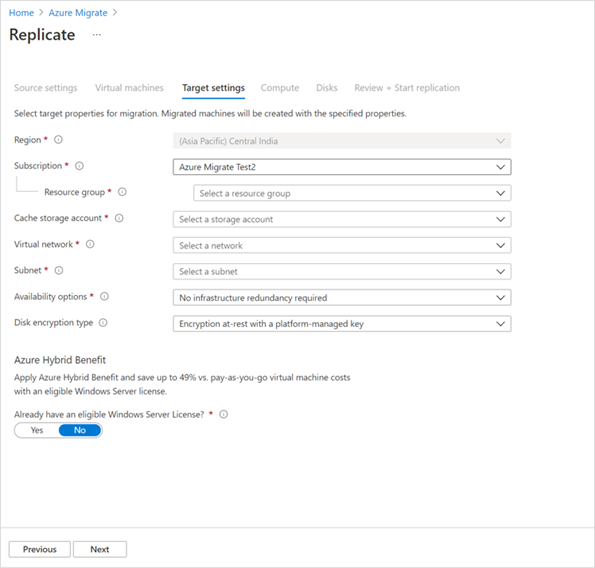Servers migreren naar Azure met behulp van Private Link
In dit artikel wordt beschreven hoe u Azure Migrate gebruikt om servers te migreren via een privénetwerk met behulp van Azure Private Link. U kunt het hulpprogramma Migratie en modernisering gebruiken om privé en veilig verbinding te maken met Azure Migrate via een persoonlijke Azure ExpressRoute-peering of een site-naar-site-VPN-verbinding (S2S) met behulp van Private Link.
In dit artikel wordt beschreven hoe u on-premises VMware-VM's migreert naar Azure met behulp van het hulpprogramma Migratie en modernisering, met migratie zonder agent.
Het Azure Migrate-apparaat instellen
Met het hulpprogramma Migratie en modernisering wordt een lichtgewicht VMware VM-apparaat uitgevoerd om de detectie, evaluatie en migratie zonder agent van VMware-VM's mogelijk te maken. Als u de zelfstudie Detectie en evaluatie hebt gevolgd, hebt u het apparaat al ingesteld. Als u dat niet hebt gedaan, moet u het apparaat instellen en configureren voordat u verdergaat.
Als u een privéverbinding wilt gebruiken voor replicatie, kunt u het opslagaccount gebruiken dat u eerder hebt gemaakt tijdens het instellen van een Azure Migrate-project of een nieuw cacheopslagaccount maken en een privé-eindpunt configureren. Als u een nieuw opslagaccount met een privé-eindpunt wilt maken, raadpleegt u Het privé-eindpunt voor het opslagaccount.
- Met het privé-eindpunt kan het Azure Migrate-apparaat verbinding maken met het cacheopslagaccount met behulp van een privéverbinding, zoals een persoonlijke ExpressRoute-peering of VPN. Gegevens kunnen vervolgens rechtstreeks worden overgedragen op het privé-IP-adres.
Belangrijk
- Naast replicatiegegevens communiceert het Azure Migrate-apparaat met de Azure Migrate-service voor de activiteiten in het besturingsvlak. Deze activiteiten omvatten het organiseren van replicatie. Communicatie tussen het Besturingsvlak tussen het Azure Migrate-apparaat en de Azure Migrate-service blijft plaatsvinden via internet op het openbare eindpunt van de Azure Migrate-service.
- Het privé-eindpunt van het opslagaccount moet toegankelijk zijn vanuit het netwerk waar het Azure Migrate-apparaat wordt geïmplementeerd.
- DNS moet worden geconfigureerd om DNS-query's op te lossen door het Azure Migrate-apparaat voor het blobservice-eindpunt van het cacheopslagaccount naar het privé-IP-adres van het privé-eindpunt dat is gekoppeld aan het cacheopslagaccount.
- Het cacheopslagaccount moet toegankelijk zijn op het openbare eindpunt. Azure Migrate maakt gebruik van het openbare eindpunt van het cacheopslagaccount om gegevens van het opslagaccount naar door replica beheerde schijven te verplaatsen.
VM's repliceren
Nadat u het apparaat hebt ingesteld en de detectie hebt voltooid, kunt u beginnen met het repliceren van VMware-VM's naar Azure.
In het volgende diagram ziet u de werkstroom voor replicatie zonder agent met privé-eindpunten met behulp van het hulpprogramma Migratie en modernisering.
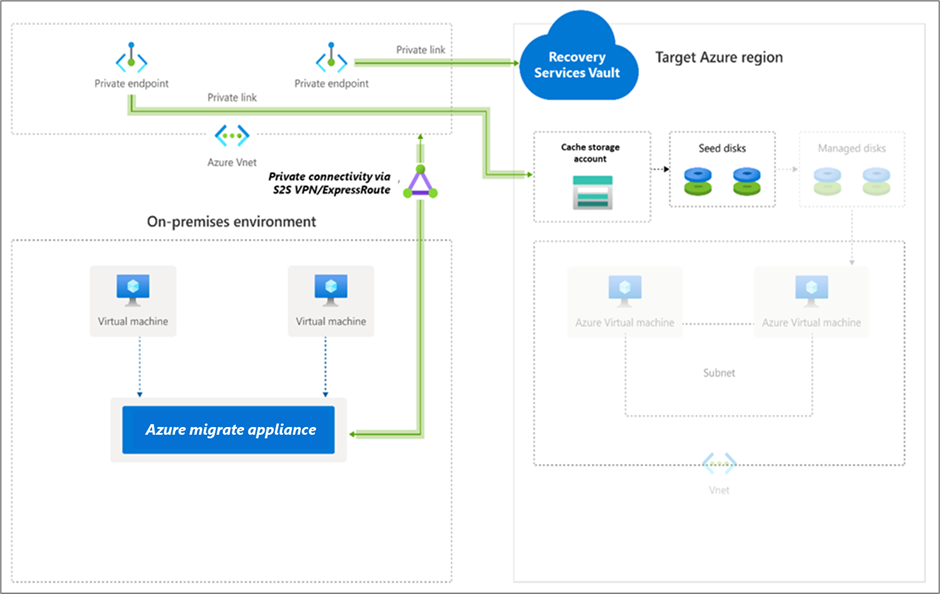
Schakel als volgt replicatie in:
Selecteer Repliceren in de Azure Migrate-projectservers>, databases en web-apps>Migratie- en moderniseringshulpprogramma's.>
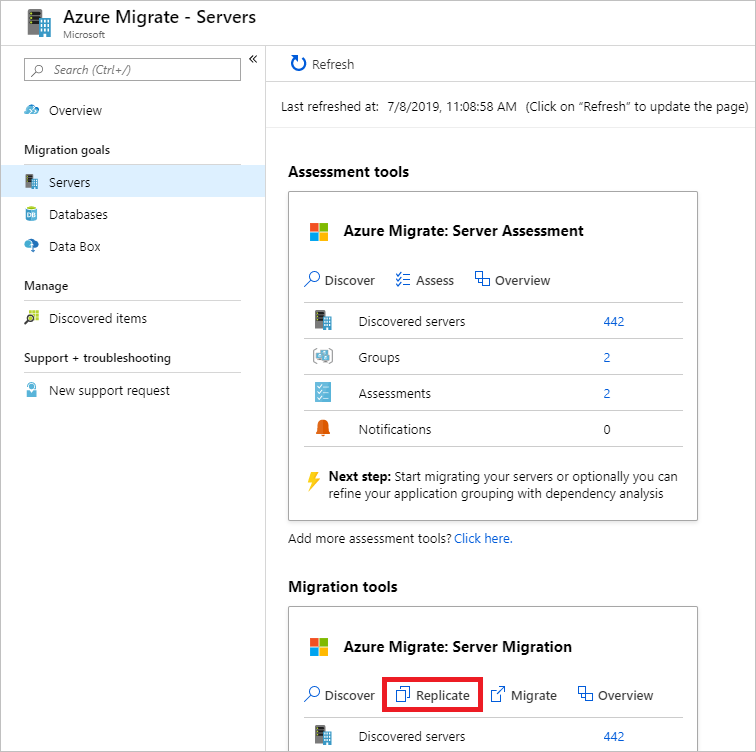
In Basisbeginselen>repliceren>worden uw machines gevirtualiseerd?, selecteert u Ja, met VMware vSphere.
Selecteer in een on-premises apparaat de naam van het Azure Migrate-apparaat. Selecteer OK.
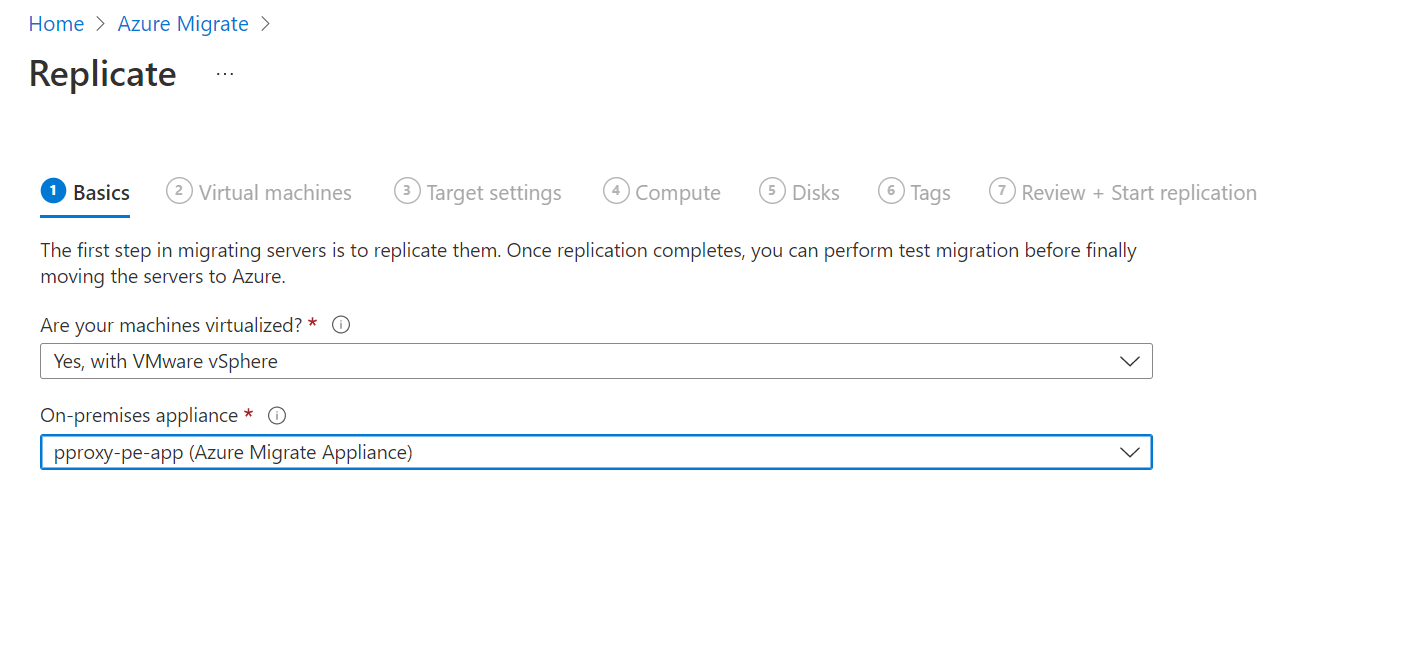
Selecteer in Virtuele machines de machines die u wilt repliceren. Als u de grootte en het schijftype van een VM wilt toepassen op een evaluatie, moet u in De migratie-instellingen van een Azure Migrate-evaluatie importeren?,
- Selecteer Ja en selecteer de naam van de VM-groep en de evaluatie.
- Selecteer Nee als u geen evaluatie-instellingen gebruikt.
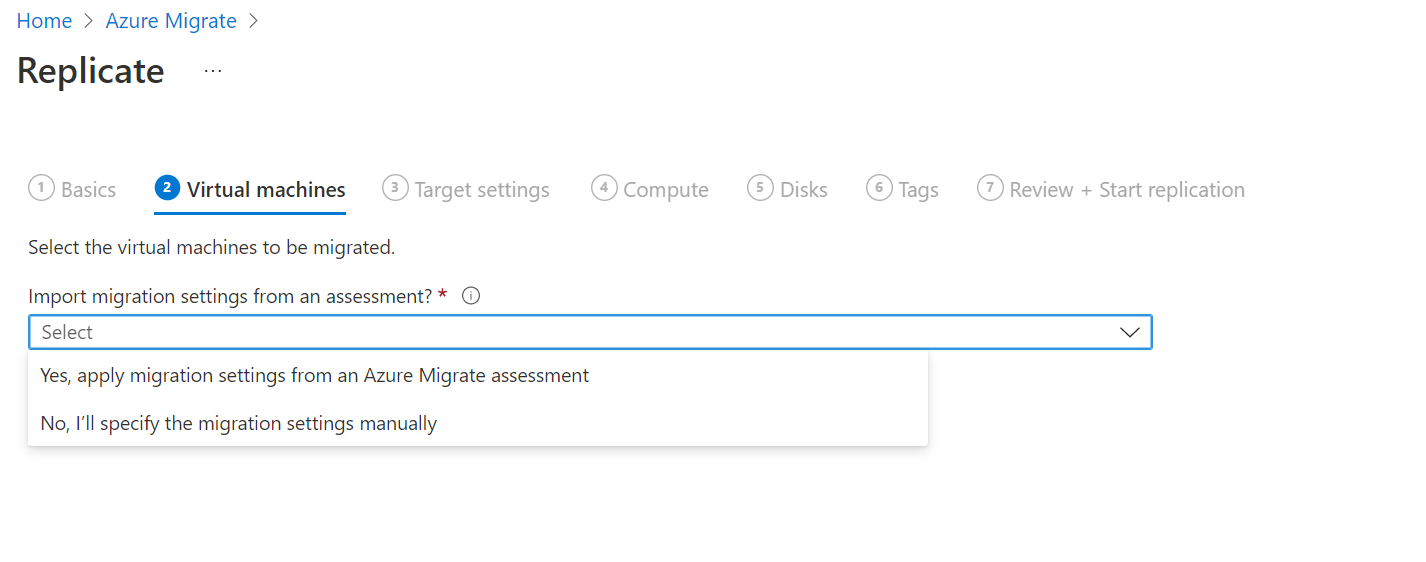
Selecteer in Virtuele machines de VM’s die u wilt migreren. Klik vervolgens op volgende.
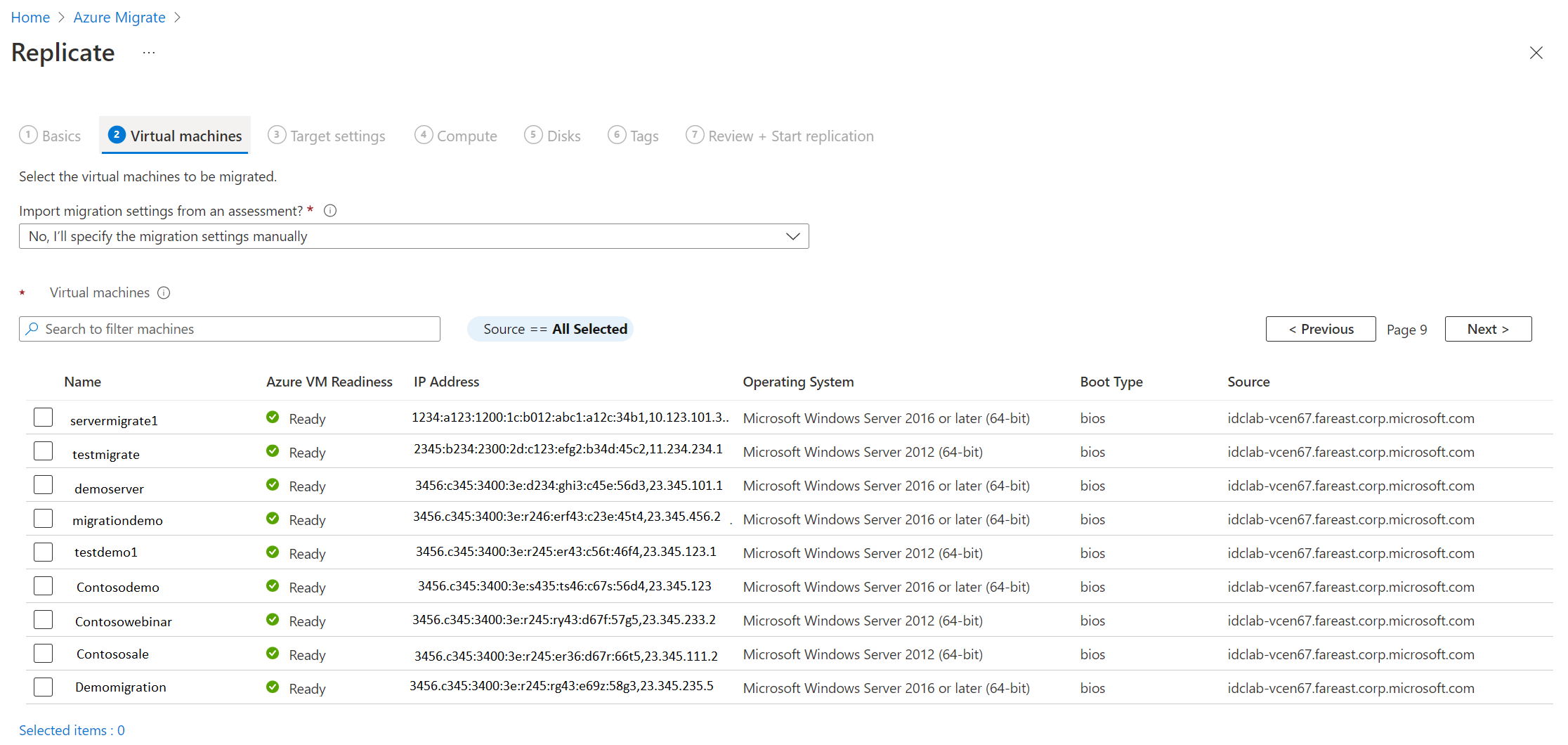
Selecteer in doelinstellingen de doelregio waarin de Virtuele Azure-machines zich na de migratie bevinden.
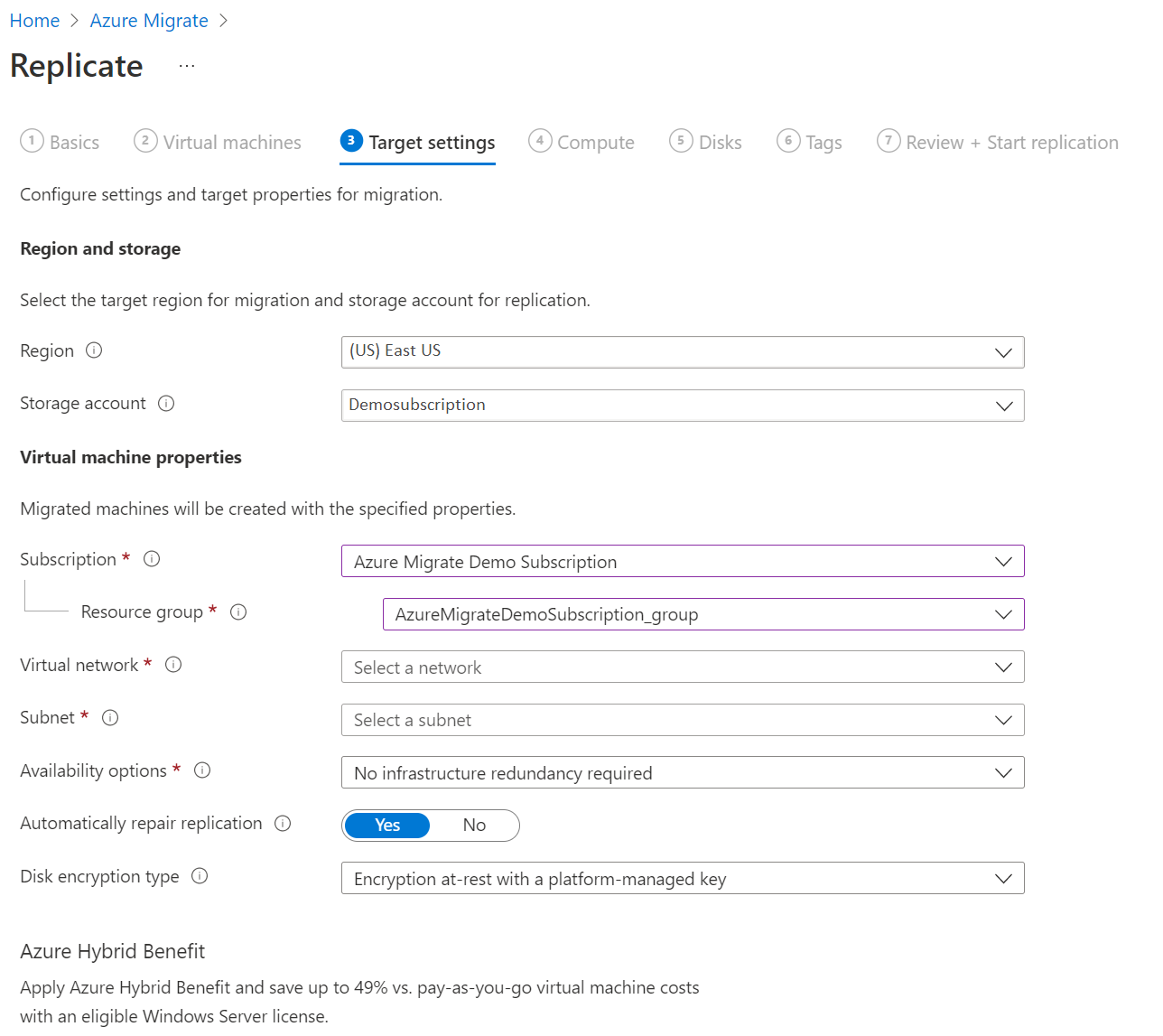
Gebruik in het opslagaccount voor replicatie de vervolgkeuzelijst om een opslagaccount te selecteren dat moet worden gerepliceerd via een privékoppeling.
Notitie
Alleen de opslagaccounts in de geselecteerde doelregio en het Azure Migrate-projectabonnement worden vermeld.
Maak vervolgens een privé-eindpunt voor het opslagaccount om replicaties via een privékoppeling mogelijk te maken. Zorg ervoor dat het Azure Migrate-apparaat netwerkconnectiviteit heeft met het opslagaccount op het privé-eindpunt. Meer informatie over het verifiëren van de netwerkverbinding.
Notitie
- Het opslagaccount kan niet worden gewijzigd nadat u replicatie hebt ingeschakeld.
- Voor het organiseren van replicaties verleent Azure Migrate de vertrouwde Microsoft-services en de beheerde identiteit van de Recovery Services-kluis toegang tot het geselecteerde opslagaccount.
Tip
U kunt de DNS-records handmatig bijwerken door het BESTAND met DNS-hosts op het Azure Migrate-apparaat te bewerken met de FQDN's van de private link en het privé-IP-adres van het opslagaccount.
Selecteer het abonnement en de resourcegroep waarin de Virtuele Azure-machines zich na de migratie bevinden.
Selecteer in het virtuele netwerk het Azure-VNet/subnet voor de gemigreerde Azure-VM's.
Selecteer in Beschikbaarheidsopties:
Beschikbaarheidszone, om de gemigreerde computer vast te maken aan een specifieke beschikbaarheidszone in de regio. Gebruik deze optie om servers te distribueren die een toepassingslaag met meerdere knooppunten in de beschikbaarheidszones vormen. Als u deze optie selecteert, moet u de beschikbaarheidszone opgeven die moet worden gebruikt voor elk van de geselecteerde computers op het tabblad Compute. Deze optie is alleen beschikbaar als de doelregio die voor de migratie is geselecteerd, ondersteuning biedt voor Beschikbaarheidszones
Beschikbaarheidsset, om de gemigreerde machine in een beschikbaarheidsset te plaatsen. De doelresourcegroep die is geselecteerd, moet een of meer beschikbaarheidssets bevatten om deze optie te kunnen gebruiken.
Er is geen optie voor infrastructuurredundantie vereist als u geen van deze beschikbaarheidsconfiguraties nodig hebt voor de gemigreerde computers.
Selecteer in Type schijfversleuteling:
Versleuteling at-rest van gegevens met door platform beheerde sleutel
Versleuteling at-rest van gegevens met door klant beheerde sleutel
Dubbele versleuteling met door platform en door klant beheerde sleutels
Notitie
Als u VM's met CMK wilt repliceren, moet u een schijfversleutelingsset maken in de doelresourcegroep. Met een schijfversleutelingssetobject worden beheerde schijven toegewezen aan een sleutelkluis die de CMK bevat die moet worden gebruikt voor SSE.
In Azure Hybrid Benefit:
Selecteer Nee als u Azure Hybrid Benefit niet wilt toepassen en klik op Volgende.
Selecteer Ja als u Windows Server-machines hebt die worden gedekt met actieve Software Assurance- of Windows Server-abonnementen en u het voordeel wilt toepassen op de machines die u migreert en klik op Volgende.

Controleer bij Compute naam, grootte, type besturingssysteemschijf en beschikbaarheidsconfiguratie van de VM (indien geselecteerd in de vorige stap). VM's moeten voldoen aan de Azure-vereisten.
VM-grootte: als u aanbevelingen voor evaluatie gebruikt, wordt in de vervolgkeuzelijst vm-grootte de aanbevolen grootte weergegeven. Anders kiest Azure Migrate een grootte op basis van de dichtstbijzijnde overeenkomst in het Azure-abonnement. U kunt ook handmatig een grootte kiezen in Azure VM-grootte.
Besturingssysteemschijf: geef de besturingssysteemschijf (opstart) op voor de virtuele machine. De besturingssysteemschijf is de schijf die de bootloader en het installatieprogramma van het besturingssysteem bevat.
Beschikbaarheidszone: geef de te gebruiken beschikbaarheidszone op.
Beschikbaarheidsset: Geef de beschikbaarheidsset op die moet worden gebruikt.
Notitie
Als u een andere beschikbaarheidsoptie voor een set virtuele machines wilt selecteren, gaat u naar stap 1 en herhaalt u de stappen door verschillende beschikbaarheidsopties te selecteren nadat u de replicatie voor één set virtuele machines hebt gestart.
Geef in Schijven op of de VM-schijven moeten worden gerepliceerd in Azure en selecteer het schijftype (standaard SSD/HDD of premium beheerde schijven) in Azure. Klik vervolgens op volgende.
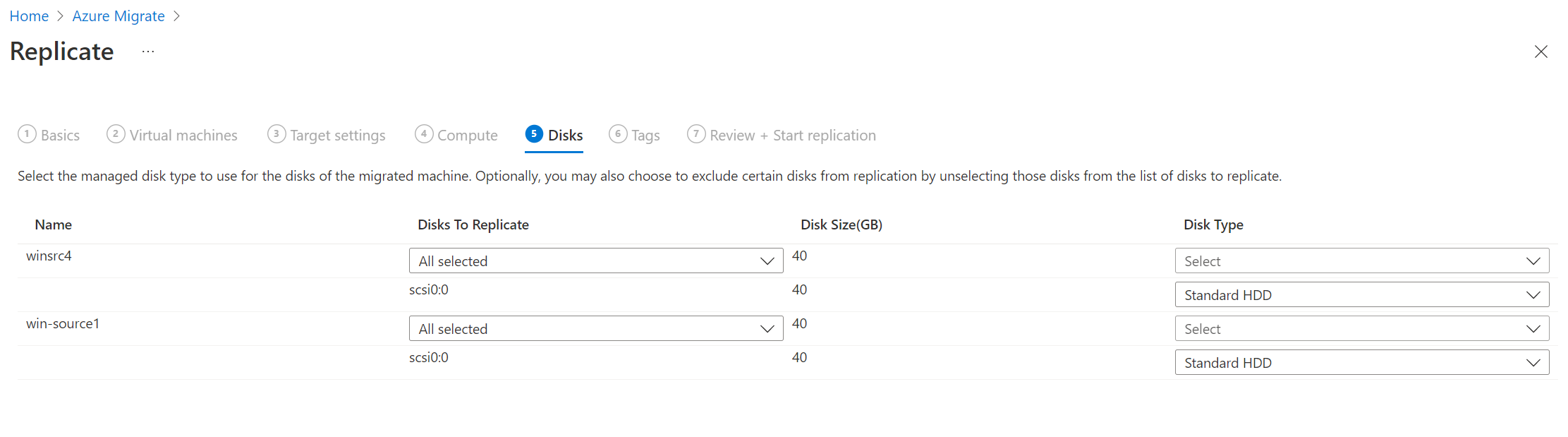
Voeg in Tags tags toe aan uw gemigreerde virtuele machines, schijven en NIC's.
Controleer in Replicatie controleren en beginnen de instellingen en klik op Repliceren om de eerste replicatie van de servers te beginnen. Volg vervolgens de instructies om migraties uit te voeren.
Voor de eerste keer inrichten
Azure Migrate maakt geen extra resources voor replicaties met behulp van Azure Private Link (Service Bus, Key Vault en opslagaccounts worden niet gemaakt). Azure Migrate maakt gebruik van het geselecteerde opslagaccount voor het uploaden van replicatiegegevens, statusgegevens en indelingsberichten.
Een privé-eindpunt maken voor het opslagaccount
Als u wilt repliceren met Behulp van ExpressRoute met persoonlijke peering, maakt u een privé-eindpunt voor het cache-/replicatieopslagaccount (doelsubresource: blob).
Notitie
U kunt alleen privé-eindpunten maken in een v2-opslagaccount voor algemeen gebruik. Zie prijzen voor Azure Page Blobs en prijzen van Azure Private Link voor prijsinformatie.
Maak het privé-eindpunt voor het opslagaccount in hetzelfde virtuele netwerk als het privé-eindpunt van het Azure Migrate-project of een ander virtueel netwerk dat is verbonden met dit netwerk.
Selecteer Ja en integreer met een privé-DNS-zone. De privé-DNS-zone helpt bij het routeren van de verbindingen van het virtuele netwerk naar het opslagaccount via een privékoppeling. Als u Ja selecteert, wordt de DNS-zone automatisch gekoppeld aan het virtuele netwerk. Ook worden de DNS-records toegevoegd voor de resolutie van nieuwe IP-adressen en FQDN's die worden gemaakt. Meer informatie over privé-DNS-zones.
Als de gebruiker die het privé-eindpunt heeft gemaakt ook de eigenaar van het opslagaccount is, wordt het maken van het privé-eindpunt automatisch goedgekeurd. Anders moet de eigenaar van het opslagaccount het privé-eindpunt goedkeuren voor gebruik. Als u een aangevraagde privé-eindpuntverbinding wilt goedkeuren of afwijzen, gaat u op de pagina opslagaccount onder Netwerken naar privé-eindpuntverbindingen.
Controleer de status van de verbindingsstatus van het privé-eindpunt voordat u doorgaat.
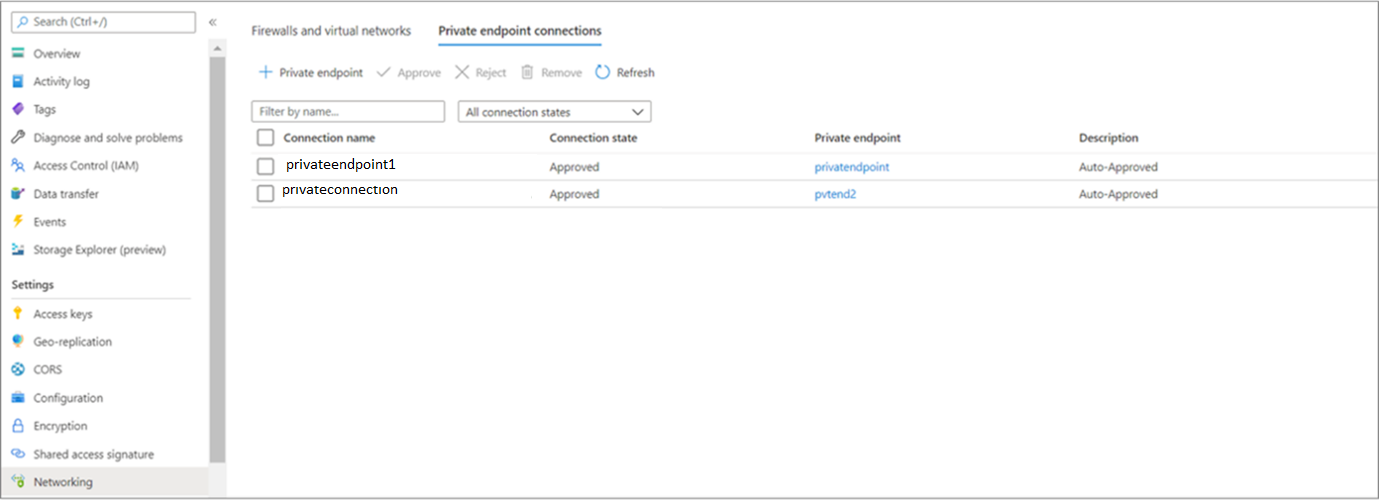
Zorg ervoor dat het on-premises apparaat een netwerkverbinding heeft met het opslagaccount via het privé-eindpunt. Als u de private link-verbinding wilt valideren, voert u een DNS-omzetting uit van het eindpunt van het opslagaccount (private link-resource-FQDN) van de on-premises server die als host fungeert voor het migratieapparaat en zorgt u ervoor dat het wordt omgezet in een privé-IP-adres. Meer informatie over het verifiëren van de netwerkverbinding.
Volgende stappen
- VM's migreren
- Voltooi het migratieproces.
- Bekijk de best practices na de migratie.
In dit artikel wordt beschreven hoe u on-premises Hyper-V-VM's migreert naar Azure met behulp van het hulpprogramma Migratie en modernisering , met migratie zonder agent. U kunt ook migreren met behulp van migratie op basis van agents.
De replicatieprovider instellen voor migratie
In het volgende diagram ziet u de werkstroom voor migratie zonder agent met privé-eindpunten met behulp van het hulpprogramma Migratie en modernisering.
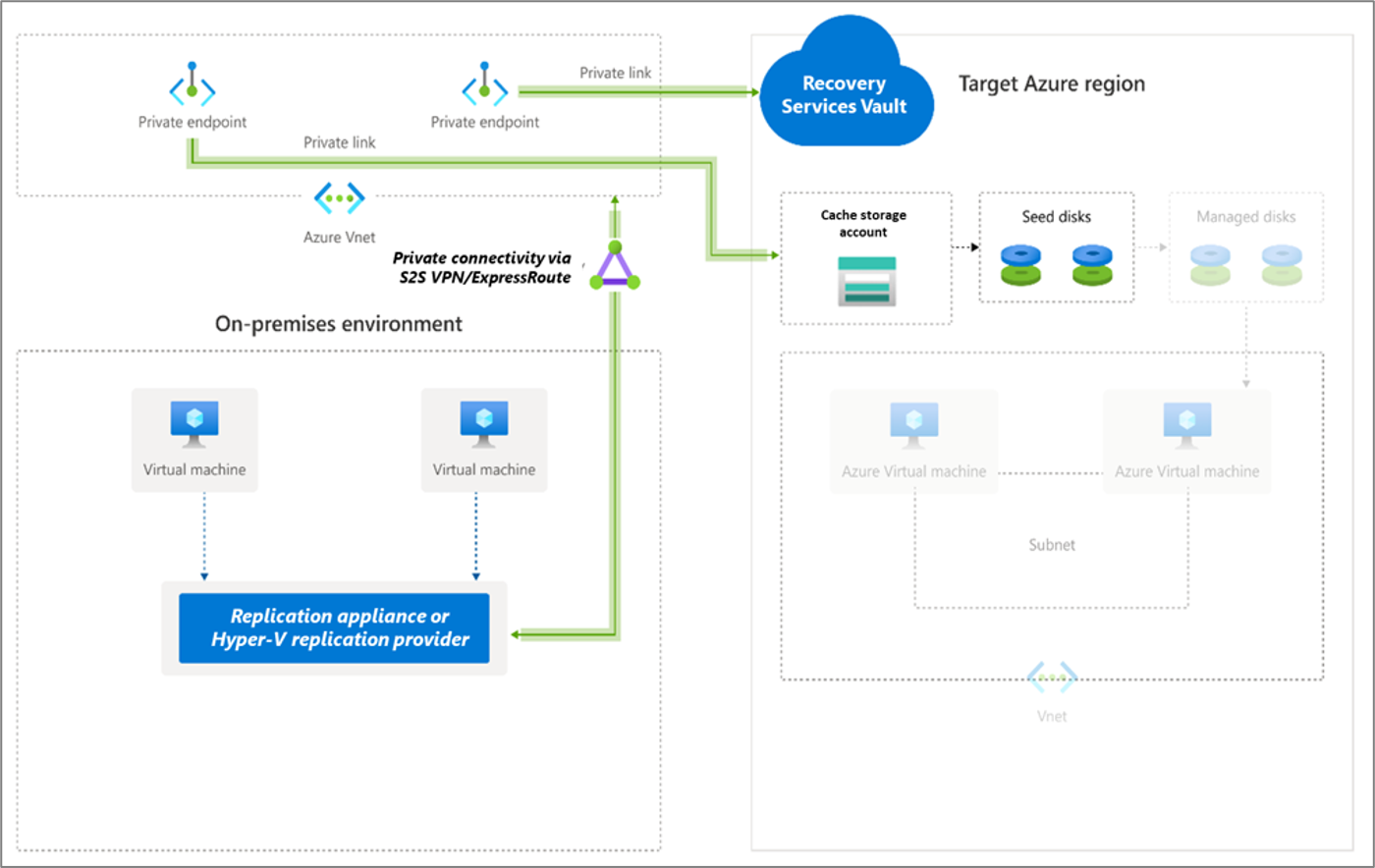
Voor het migreren van Hyper-V-VM's installeert het hulpprogramma Migratie en modernisering softwareproviders (Microsoft Azure Site Recovery-provider en Microsoft Azure Recovery Service-agent) op Hyper-V-hosts of clusterknooppunten.
Selecteer Ontdekken in de Azure Migrate-projectservers>, databases en web-apps>Migratie en modernisering.
In Machines ontdekken>Zijn de machines gevirtualiseerd? selecteert u Ja, met Hyper-V.
Selecteer in Doelregio de Azure-regio waarnaar u de machines wilt migreren.
Selecteer Bevestig dat de doelregio voor migratie regionaam is.
Selecteer Resources maken. Hiermee maakt u een Azure Site Recovery-kluis op de achtergrond. Sluit de pagina niet tijdens het maken van resources. Als u de migratie al hebt ingesteld met het hulpprogramma Migratie en modernisering, wordt deze optie niet weergegeven omdat resources eerder zijn ingesteld.
- Met deze stap maakt u een Recovery Services-kluis op de achtergrond en schakelt u een beheerde identiteit voor de kluis in. Een Recovery Services-kluis is een entiteit die de replicatiegegevens van servers bevat en wordt gebruikt om replicatiebewerkingen te activeren.
- Als het Azure Migrate-project connectiviteit met privé-eindpunten heeft, wordt er een privé-eindpunt gemaakt voor de Recovery Services-kluis. Met deze stap worden vijf FQDN's (Fully Qualified Domain Names) toegevoegd aan het privé-eindpunt, één voor elke microservice die is gekoppeld aan de Recovery Services-kluis.
- De vijf domeinnamen zijn ingedeeld in dit patroon: {Vault-ID}-asr-pod01-{type}-.{ target-geo-code}.privatelink.siterecovery.windowsazure.com
- Standaard maakt Azure Migrate automatisch een privé-DNS-zone en voegt DNS A-records toe voor de Recovery Services-kluismicroservices. De privé-DNS wordt vervolgens gekoppeld aan het virtuele netwerk van het privé-eindpunt.
In Hyper-V-hostservers voorbereiden download u de Hyper-V-replicatieprovider en het registratiesleutelbestand.
De registratiesleutel is nodig om de Hyper-V-host te registreren bij het hulpprogramma Migratie en modernisering.
De sleutel blijft vijf dagen na het genereren ervan geldig.

Kopieer het installatiebestand van de provider en het registratiesleutelbestand naar elke Hyper-V-host (of elk clusterknooppunt) waarop de VM's worden uitgevoerd die u wilt repliceren.
Notitie
Voordat u de replicatieprovider registreert, moet u ervoor zorgen dat de FQDN's van de privékoppeling van de kluis bereikbaar zijn vanaf de computer waarop de replicatieprovider wordt gehost. Er is mogelijk extra DNS-configuratie vereist voor het on-premises replicatieapparaat om de FQDN's van de private link om te zetten in hun privé-IP-adressen. Meer informatie over het controleren van de netwerkverbinding
Volg vervolgens deze instructies om de replicatieprovider te installeren en te registreren.
Virtuele Hyper-V-machines repliceren
Als de detectie is voltooid, kunt u de replicatie van virtuele Hyper-V-machines naar Azure beginnen.
Notitie
U kunt maximaal 10 machines tegelijk repliceren. Als u meer wilt repliceren, repliceert u ze in batches van 10.
Selecteer Repliceren in de Azure Migrate-projectservers>, databases en web-apps>Migratie- en moderniseringshulpprogramma's.>
In Basisbeginselen>repliceren>worden uw machines gevirtualiseerd?, selecteert u Ja, met Hyper-V. Klik vervolgens op Volgende: Virtuele machines.
Selecteer in Virtuele machines de machines die u wilt repliceren.
- Als u een evaluatie voor de VM's hebt uitgevoerd, kunt u aanbevelingen voor de VM-grootte en het schijftype (premium/standard) toepassen vanuit de resultaten. Als u dit wilt doen, selecteert u in Wilt u de migratie-instellingen van een Azure Migrate-evaluatie importeren? de optie Ja.
- Als u geen evaluatie hebt uitgevoerd of als u de evaluatie-instellingen niet wilt gebruiken, selecteert u de optie Nee .
- Als u hebt geselecteerd dat u de evaluatie wilt gebruiken, selecteert u de VM-groep en vervolgens de naam van de evaluatie.
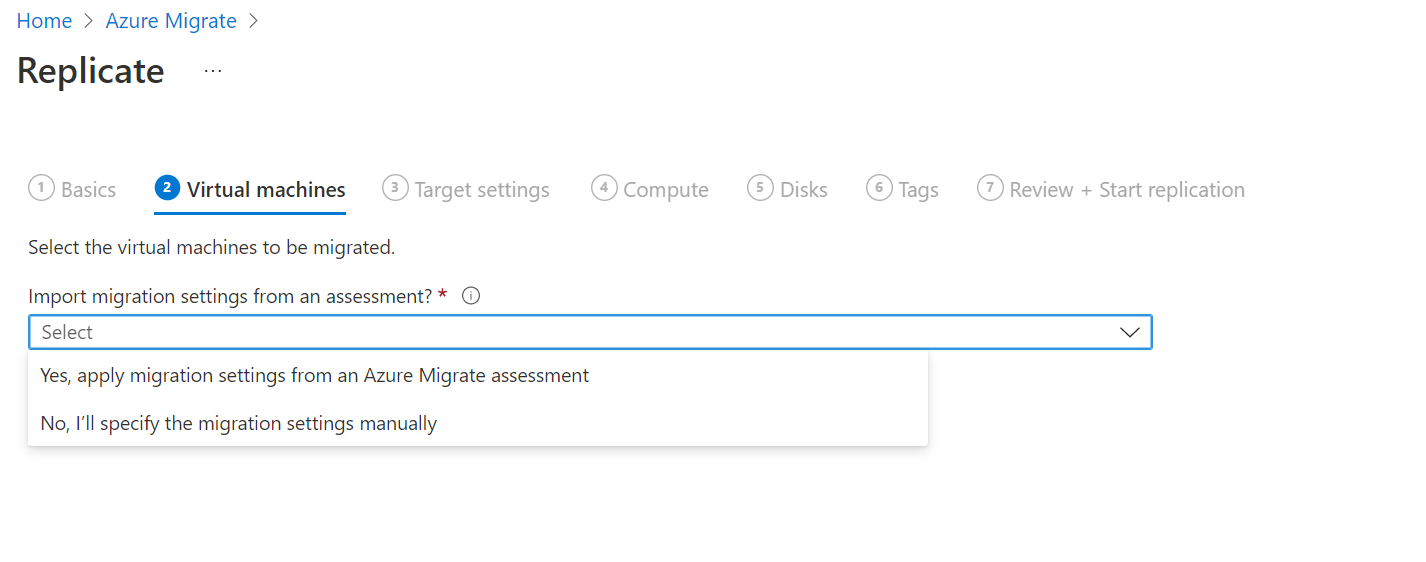
Zoek in virtuele machines waar nodig naar VM's en selecteer elke VM die u wilt migreren. Klik vervolgens op Volgende:Doelinstellingen.
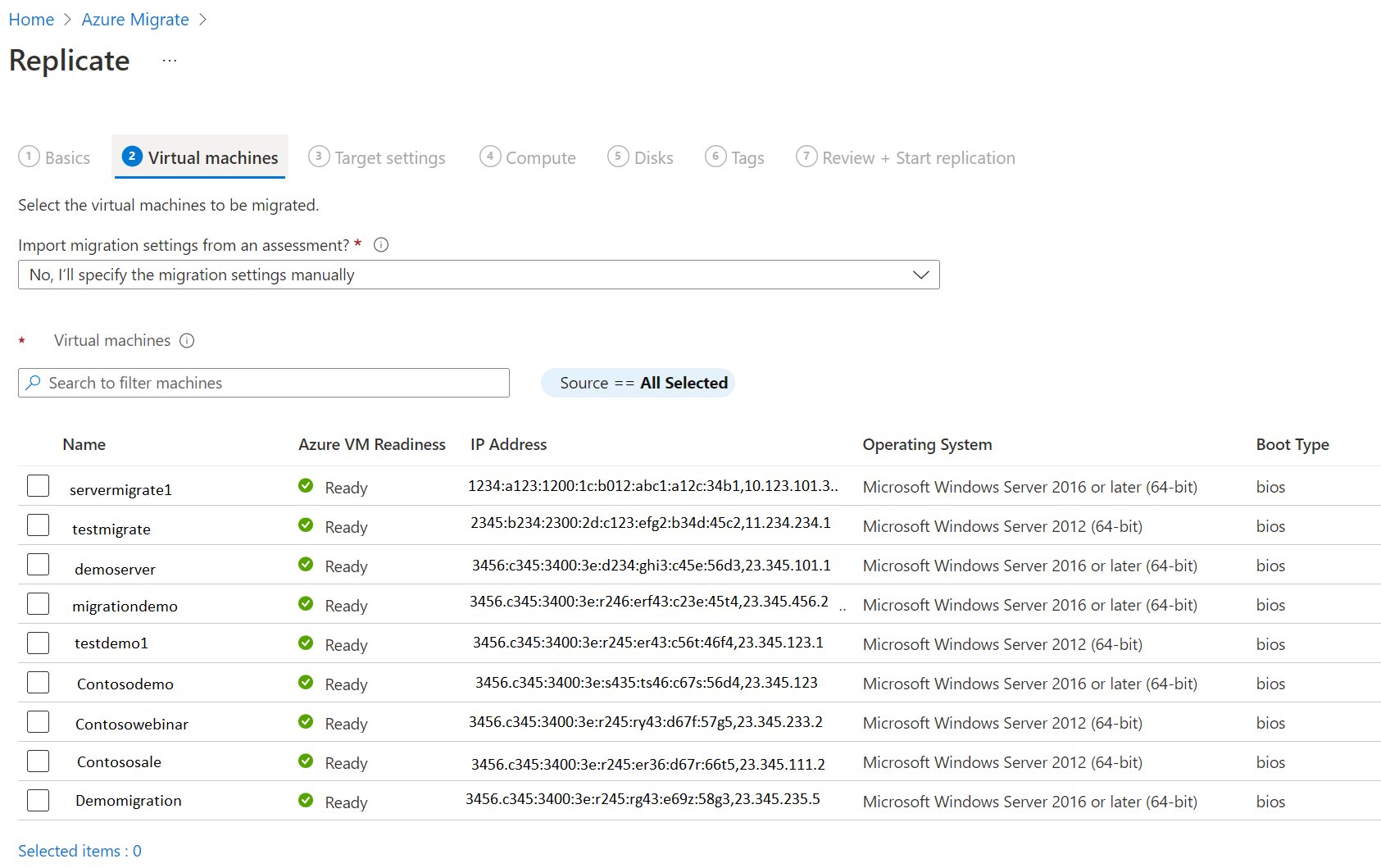
Selecteer in Doelinstellingen de doelregio waarnaar u migreert, het abonnement en de resourcegroep waarin de Azure-VM's na de migratie moeten worden geplaatst.
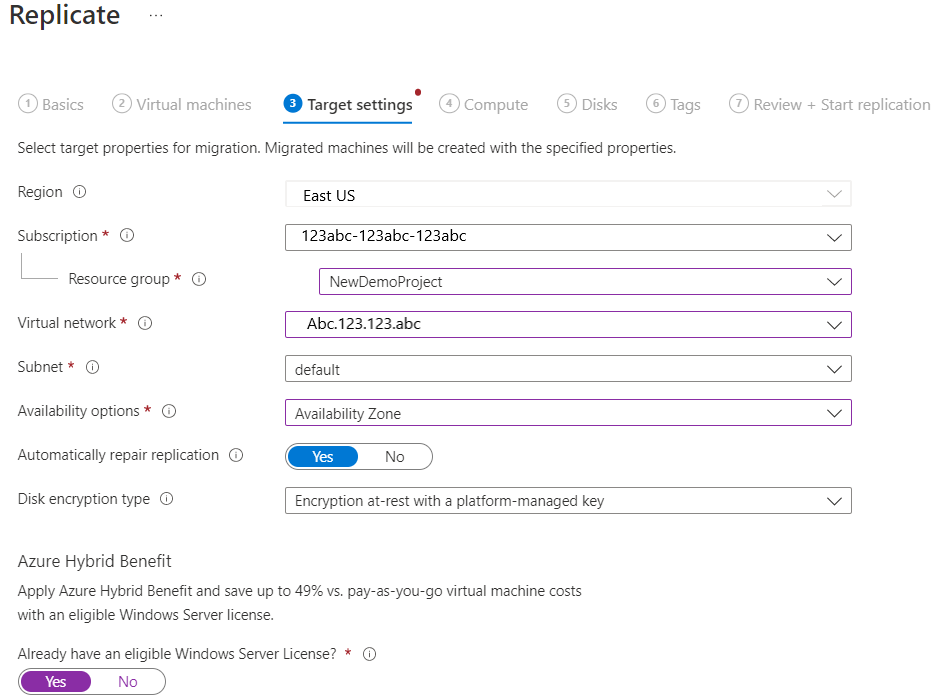
Selecteer in het replicatieopslagaccount het Azure-opslagaccount waarin gerepliceerde gegevens worden opgeslagen in Azure.
Maak vervolgens een privé-eindpunt voor het opslagaccount en verdeel machtigingen aan de beheerde identiteit van de Recovery Services-kluis voor toegang tot het opslagaccount dat is vereist door Azure Migrate. Dit is verplicht voordat u verdergaat.
Voor migraties van Hyper-V-VM's naar Azure moet u, als het replicatieopslagaccount van het Premium-type is, een ander opslagaccount van het standard-type selecteren voor het cacheopslagaccount. In dit geval moet u privé-eindpunten maken voor zowel het replicatie- als het cacheopslagaccount.
Zorg ervoor dat de server die als host fungeert voor de replicatieprovider, netwerkconnectiviteit heeft met de opslagaccounts via de privé-eindpunten voordat u verdergaat. Meer informatie over het verifiëren van de netwerkverbinding.
Tip
U kunt de DNS-records handmatig bijwerken door het BESTAND met DNS-hosts op het Azure Migrate-apparaat te bewerken met de FQDN's van de private link en privé-IP-adressen van het opslagaccount.
Selecteer in het virtuele netwerk het Azure-VNet/subnet voor de gemigreerde Azure-VM's.
Selecteer in Beschikbaarheidsopties:
Beschikbaarheidszone, om de gemigreerde computer vast te maken aan een specifieke beschikbaarheidszone in de regio. Gebruik deze optie om servers te distribueren die een toepassingslaag met meerdere knooppunten in de beschikbaarheidszones vormen. Als u deze optie selecteert, moet u de beschikbaarheidszone opgeven die moet worden gebruikt voor elk van de geselecteerde computers op het tabblad Compute. Deze optie is alleen beschikbaar als de doelregio die is geselecteerd voor de migratie Beschikbaarheidszones ondersteunt.
Beschikbaarheidsset, om de gemigreerde machine in een beschikbaarheidsset te plaatsen. De doelresourcegroep die is geselecteerd, moet een of meer beschikbaarheidssets bevatten om deze optie te kunnen gebruiken.
Er is geen optie voor infrastructuurredundantie vereist als u geen van deze beschikbaarheidsconfiguraties nodig hebt voor de gemigreerde computers.
In Azure Hybrid Benefit:
Selecteer Nee als u Azure Hybrid Benefit niet wilt toepassen. Klik op Volgende.
Selecteer Ja als u Windows Server-computers hebt die worden gedekt met actieve softwareverzekering of Windows Server-abonnementen en u het voordeel wilt toepassen op de machines die u migreert. Klik vervolgens op volgende.

Controleer bij Compute naam, grootte, type besturingssysteemschijf en beschikbaarheidsconfiguratie van de VM (indien geselecteerd in de vorige stap). VM's moeten voldoen aan de Azure-vereisten.
VM-grootte: als u aanbevelingen voor evaluatie gebruikt, wordt in de vervolgkeuzelijst vm-grootte de aanbevolen grootte weergegeven. Anders kiest Azure Migrate een grootte op basis van de dichtstbijzijnde overeenkomst in het Azure-abonnement. U kunt ook handmatig een grootte kiezen in Azure VM-grootte.
Besturingssysteemschijf: geef de besturingssysteemschijf (opstart) op voor de virtuele machine. De besturingssysteemschijf is de schijf die de bootloader en het installatieprogramma van het besturingssysteem bevat.
Beschikbaarheidsset: Als de VM na de migratie in een Azure-beschikbaarheidsset moet staan, geeft u de set op. De set moet zich bevinden in de doelresourcegroep die u voor de migratie opgeeft.
Geef in Schijven de VM-schijven op die moeten worden gerepliceerd naar Azure. Klik vervolgens op volgende.
- U kunt schijven uitsluiten van replicatie.
- Als u schijven uitsluit, zijn deze na de migratie niet aanwezig op de Virtuele Azure-machine.
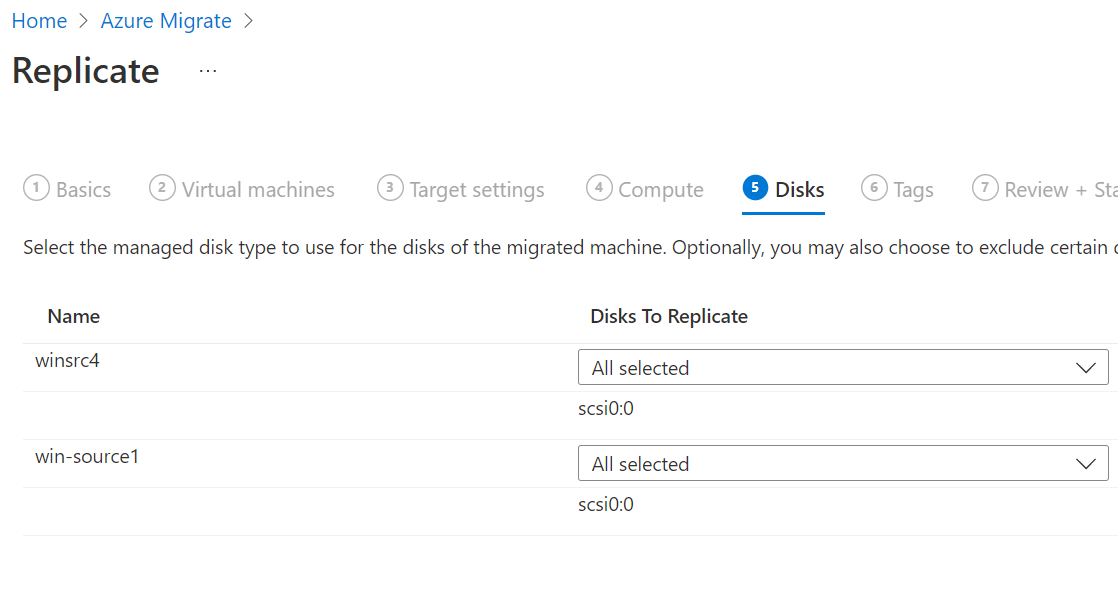
Voeg in Tags tags toe aan uw gemigreerde virtuele machines, schijven en NIC's.
Controleer in Replicatie controleren en beginnen de instellingen en klik op Repliceren om de eerste replicatie van de servers te beginnen.
Notitie
U kunt de replicatie-instellingen op elk gewenst moment bijwerken voordat de replicatie begint, Beheren>Machines repliceren. De instellingen kunnen niet meer worden gewijzigd nadat de replicatie is begonnen.
Volg vervolgens de instructies om migraties uit te voeren. ]
Toegangsmachtigingen verlenen aan de Recovery Services-kluis
U moet de machtigingen verlenen aan de Recovery Services-kluis voor geverifieerde toegang tot het cache-/replicatieopslagaccount.
Volg deze stappen om de Recovery Services-kluis te identificeren die is gemaakt door Azure Migrate en de vereiste machtigingen te verlenen.
De Recovery Services-kluis en de object-id van de beheerde identiteit identificeren
U vindt de details van de Recovery Services-kluis op de pagina Eigenschappen van het hulpprogramma Migratie en modernisering.
Ga naar de Azure Migrate-hub en selecteer Overzicht op de tegel Migratie en modernisering.
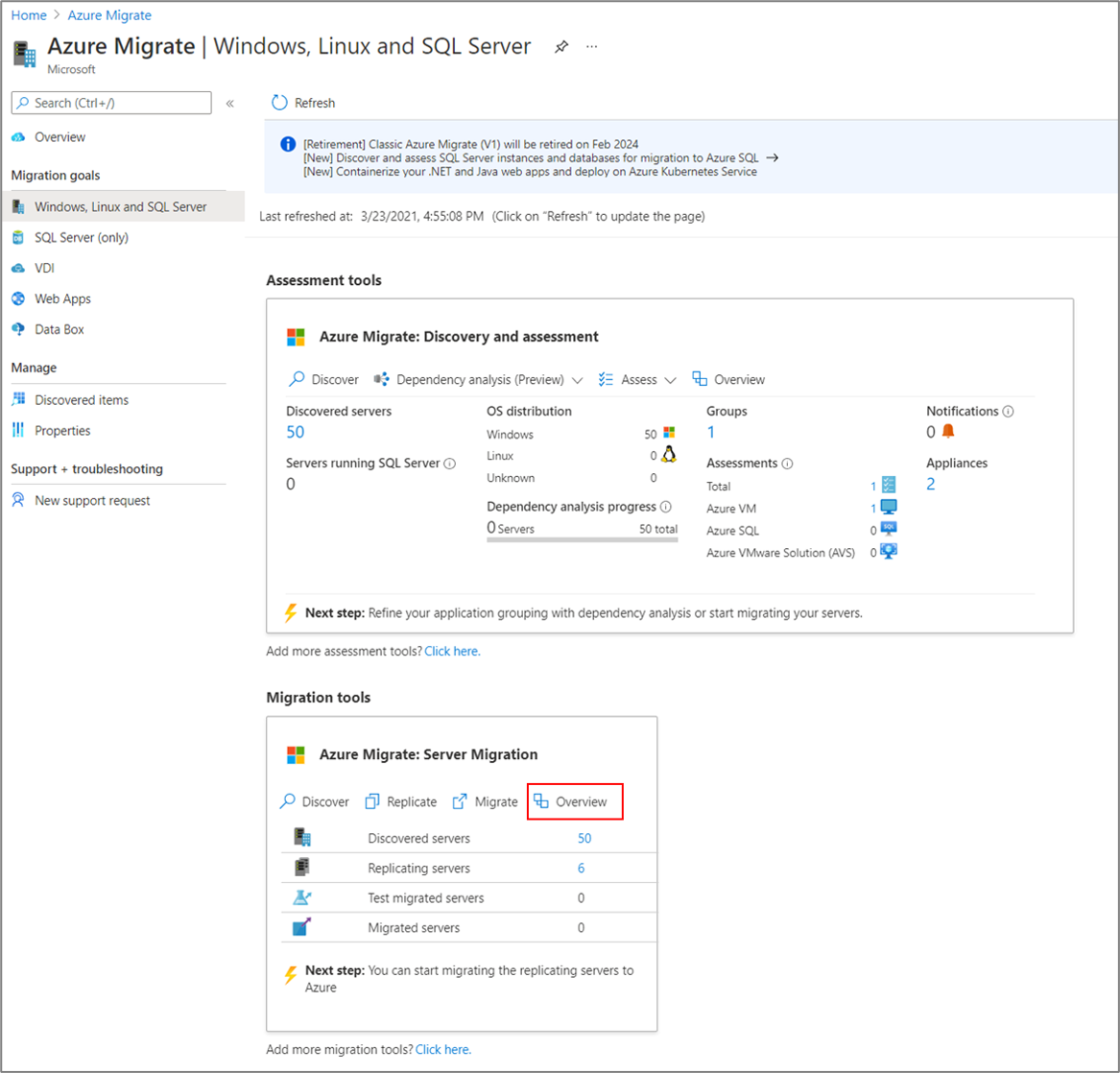
Selecteer Eigenschappen in het linkerdeelvenster. Noteer de naam van de Recovery Services-kluis en de id van de beheerde identiteit. De kluis heeft een privé-eindpunt als het Verbinding maken iviteitstype en Overige als replicatietype. U hebt deze informatie nodig wanneer u toegang geeft tot de kluis.
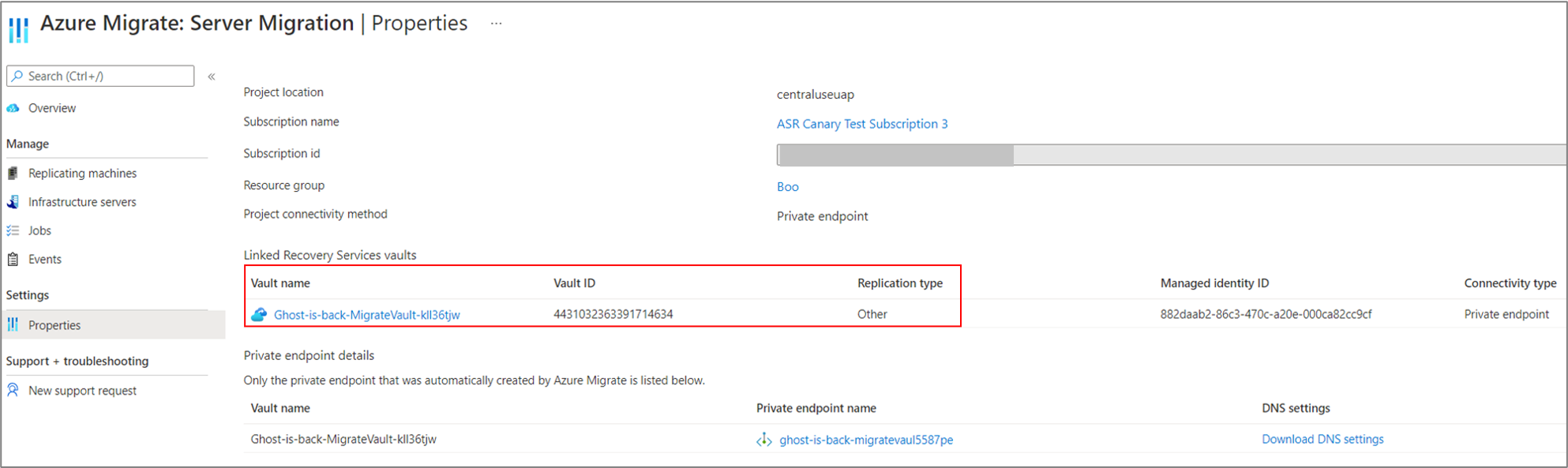
Machtigingen voor toegang tot het opslagaccount
Voor de beheerde identiteit van de kluis moet u de volgende rolmachtigingen verlenen voor het opslagaccount dat is vereist voor replicatie. In dit geval moet u het opslagaccount vooraf maken.
De rolmachtigingen voor Azure Resource Manager variëren, afhankelijk van het type opslagaccount.
| Type opslagaccount | Rolmachtigingen |
|---|---|
| Standaardtype | Inzender Inzender van opslag-blobgegevens |
| Premium-type | Inzender Eigenaar van opslagblobgegevens |
Ga naar het replicatie-/cacheopslagaccount dat is geselecteerd voor replicatie. Selecteer toegangsbeheer (IAM) in het linkerdeelvenster.
Selecteer + Toevoegen en selecteer Roltoewijzing toevoegen.
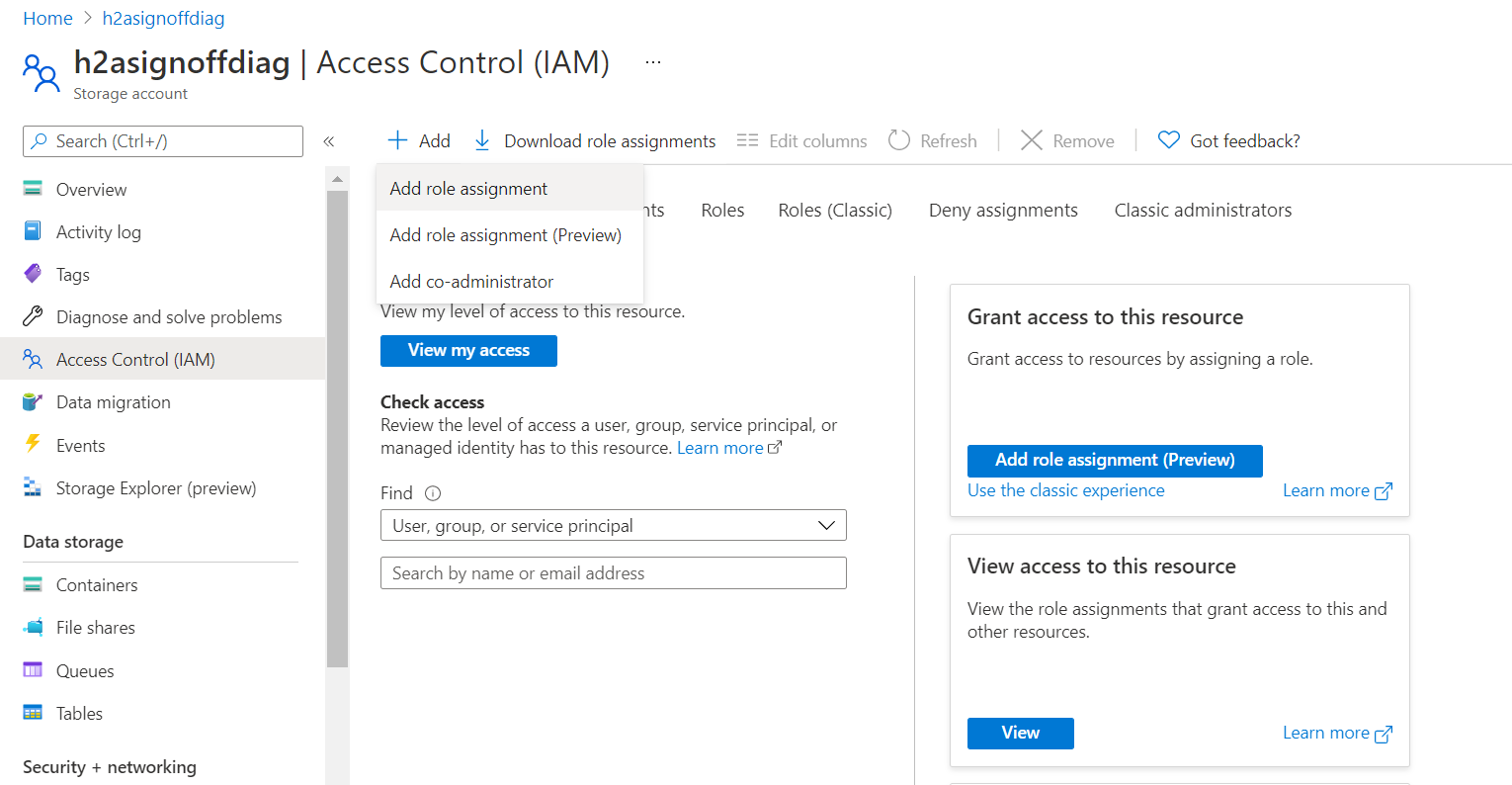
Selecteer op de pagina Roltoewijzing toevoegen in het vak Rol de juiste rol in de eerder genoemde lijst met machtigingen. Voer de naam in van de kluis die u eerder hebt genoteerd en selecteer Opslaan.
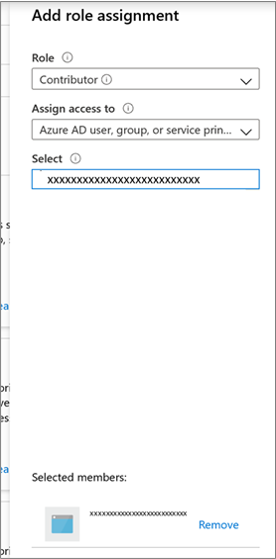
Naast deze machtigingen moet u ook toegang verlenen tot vertrouwde Microsoft-services. Als uw netwerktoegang is beperkt tot geselecteerde netwerken, selecteert u op het tabblad Netwerken in de sectie Uitzonderingen de optie Vertrouwde Microsoft-services toegang geven tot dit opslagaccount.
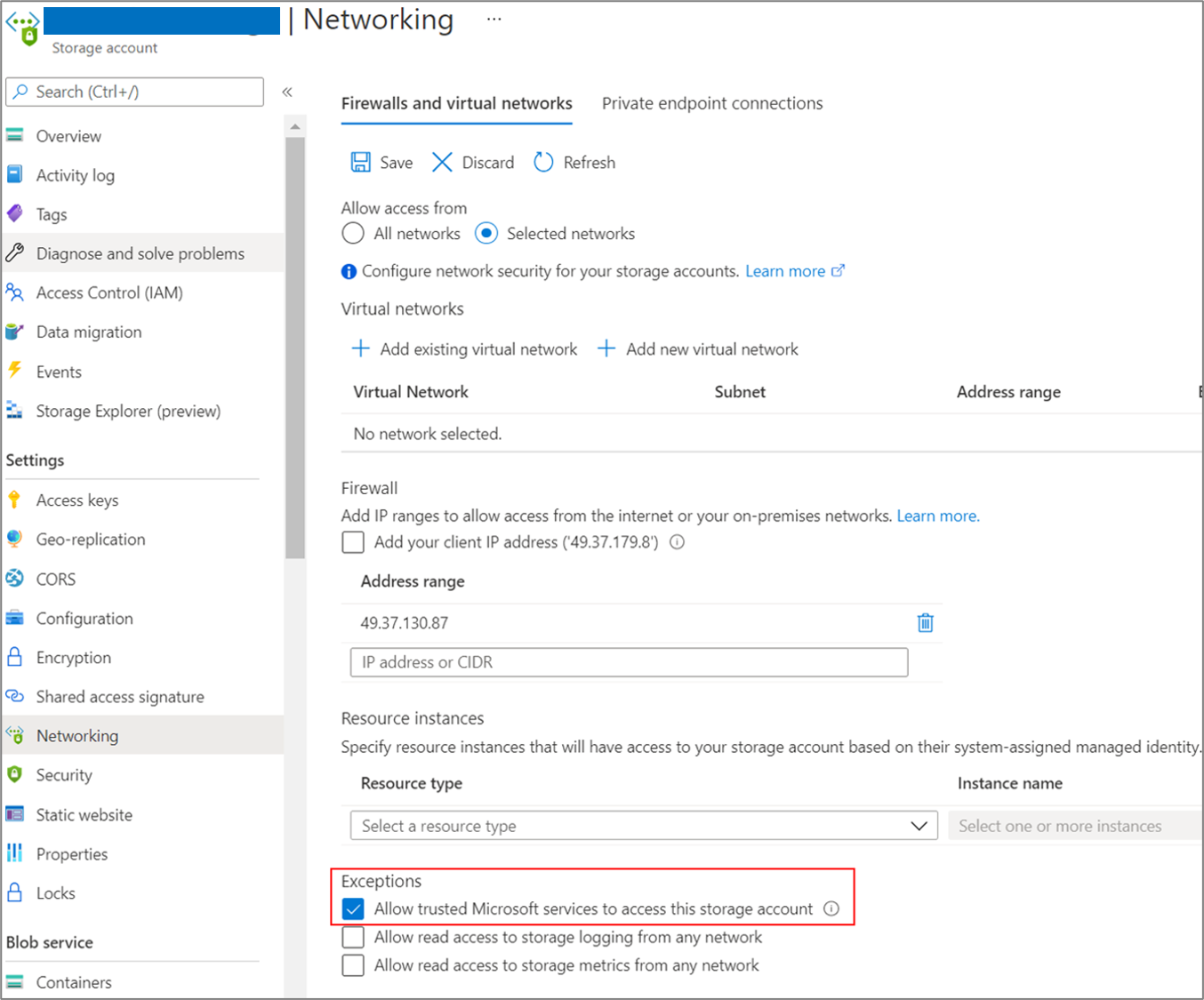
Een privé-eindpunt maken voor het opslagaccount
Als u wilt repliceren met Behulp van ExpressRoute met persoonlijke peering, maakt u een privé-eindpunt voor de cache-/replicatieopslagaccounts (doelsubresource: blob).
Notitie
U kunt alleen privé-eindpunten maken in een v2-opslagaccount voor algemeen gebruik. Zie prijzen voor Azure Page Blobs en prijzen van Azure Private Link voor prijsinformatie.
Maak het privé-eindpunt voor het opslagaccount in hetzelfde virtuele netwerk als het privé-eindpunt van het Azure Migrate-project of een ander virtueel netwerk dat is verbonden met dit netwerk.
Selecteer Ja en integreer met een privé-DNS-zone. De privé-DNS-zone helpt bij het routeren van de verbindingen van het virtuele netwerk naar het opslagaccount via een privékoppeling. Als u Ja selecteert, wordt de DNS-zone automatisch gekoppeld aan het virtuele netwerk. Ook worden de DNS-records toegevoegd voor de resolutie van nieuwe IP-adressen en FQDN's die worden gemaakt. Meer informatie over privé-DNS-zones.
Als de gebruiker die het privé-eindpunt heeft gemaakt ook de eigenaar van het opslagaccount is, wordt het maken van het privé-eindpunt automatisch goedgekeurd. Anders moet de eigenaar van het opslagaccount het privé-eindpunt goedkeuren voor gebruik. Als u een aangevraagde privé-eindpuntverbinding wilt goedkeuren of afwijzen, gaat u op de pagina opslagaccount onder Netwerken naar privé-eindpuntverbindingen.
Controleer de status van de verbindingsstatus van het privé-eindpunt voordat u doorgaat.
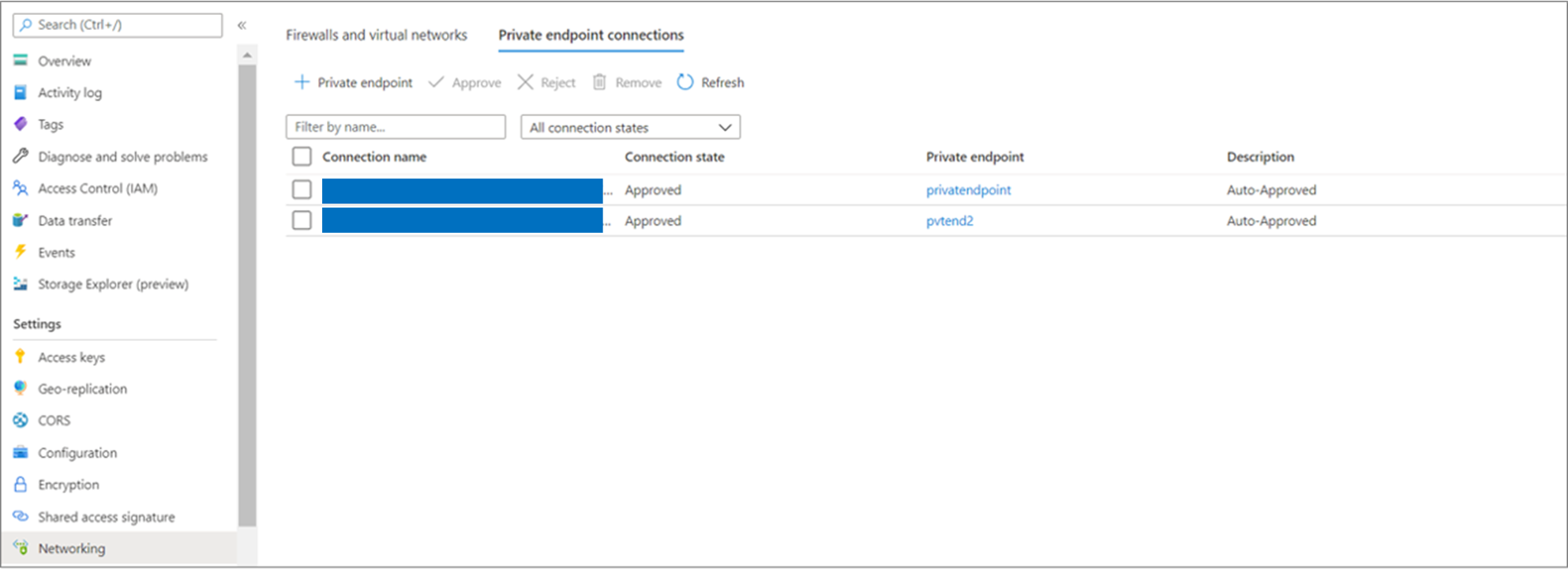
Nadat u het privé-eindpunt hebt gemaakt, gebruikt u de vervolgkeuzelijst in Cacheopslagaccount voor doelinstellingen>repliceren>om het opslagaccount te selecteren voor repliceren via een privékoppeling.
Zorg ervoor dat het on-premises replicatieapparaat netwerkconnectiviteit heeft met het opslagaccount op het privé-eindpunt. Meer informatie over het controleren van de netwerkverbinding.
Zorg ervoor dat de replicatieprovider netwerkconnectiviteit heeft met het opslagaccount via het privé-eindpunt. Als u de private link-verbinding wilt valideren, voert u een DNS-omzetting uit van het eindpunt van het opslagaccount (private link-resource-FQDN) van de on-premises server die als host fungeert voor de replicatieprovider en zorgt u ervoor dat deze wordt omgezet in een privé-IP-adres. Meer informatie over het verifiëren van de netwerkverbinding.
Notitie
Voor migraties van Hyper-V-VM's naar Azure moet u, als het replicatieopslagaccount van het Premium-type is, een ander opslagaccount van het standard-type selecteren voor het cacheopslagaccount. In dit geval moet u privé-eindpunten maken voor zowel het replicatie- als het cacheopslagaccount.
Volgende stappen
- VM's migreren
- Voltooi het migratieproces.
- Bekijk de best practices na de migratie.
In dit artikel wordt een proof-of-concept-implementatiepad beschreven voor replicatie op basis van agents voor het migreren van uw VMware-VM's, Hyper-V-VM's, fysieke servers, VM's die worden uitgevoerd op AWS, VM's die worden uitgevoerd op GCP of VM's die worden uitgevoerd op een andere virtualisatieprovider met behulp van privé-eindpunten van Azure.
Een replicatieapparaat instellen voor migratie
In het volgende diagram ziet u de replicatiewerkstroom op basis van agents met privé-eindpunten met behulp van het hulpprogramma Migratie en modernisering.
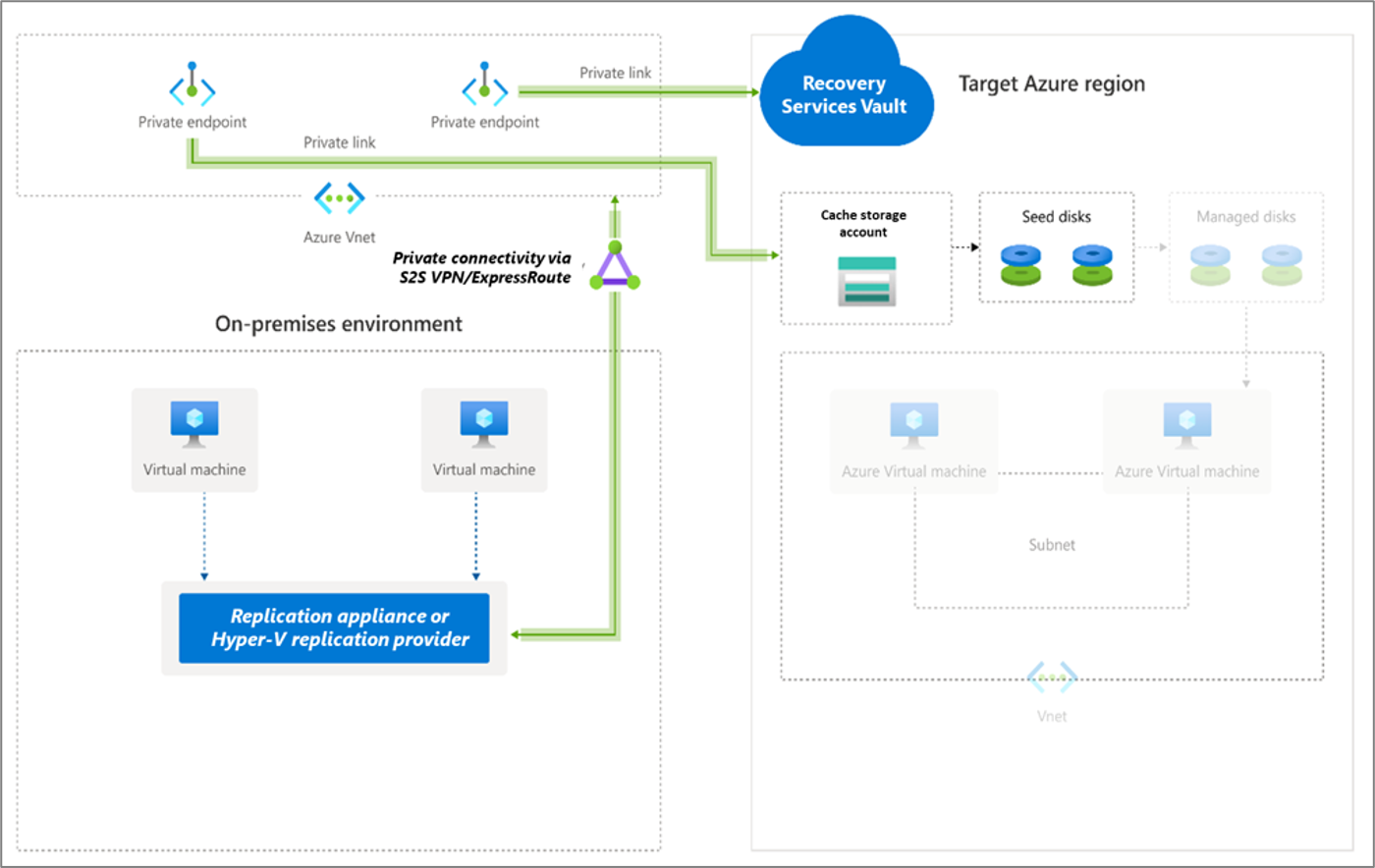
Het hulpprogramma maakt gebruik van een replicatieapparaat om uw servers te repliceren naar Azure. Volg deze stappen om de vereiste resources voor migratie te maken.
- Selecteer in Discover machines Zijn uw machines>gevirtualiseerd?, selecteer Niet gevirtualiseerd/Overig.
- Selecteer en bevestig in de doelregio de Azure-regio waarnaar u de machines wilt migreren.
- Selecteer Resources maken om de vereiste Azure-resources te maken. Sluit de pagina niet tijdens het maken van resources.
- Met deze stap maakt u een Recovery Services-kluis op de achtergrond en schakelt u een beheerde identiteit voor de kluis in. Een Recovery Services-kluis is een entiteit die de replicatiegegevens van servers bevat en wordt gebruikt om replicatiebewerkingen te activeren.
- Als het Azure Migrate-project connectiviteit met privé-eindpunten heeft, wordt er een privé-eindpunt gemaakt voor de Recovery Services-kluis. Met deze stap worden vijf FQDN's (Fully Qualified Domain Names) toegevoegd aan het privé-eindpunt, één voor elke microservice die is gekoppeld aan de Recovery Services-kluis.
- De vijf domeinnamen zijn ingedeeld in dit patroon: {Vault-ID}-asr-pod01-{type}-.{ target-geo-code}.privatelink.siterecovery.windowsazure.com
- Standaard maakt Azure Migrate automatisch een privé-DNS-zone en voegt DNS A-records toe voor de Recovery Services-kluismicroservices. De privé-DNS wordt vervolgens gekoppeld aan het virtuele netwerk van het privé-eindpunt.
Notitie
Voordat u het replicatieapparaat registreert, moet u ervoor zorgen dat de FQDN's van de privékoppeling van de kluis bereikbaar zijn vanaf de computer waarop het replicatieapparaat wordt gehost. Er is mogelijk extra DNS-configuratie vereist voor het on-premises replicatieapparaat om de FQDN's van de private link om te zetten in hun privé-IP-adressen. Meer informatie over het controleren van de netwerkverbinding.
Nadat u de connectiviteit hebt gecontroleerd, downloadt u het installatie- en sleutelbestand van het apparaat, voert u het installatieproces uit en registreert u het apparaat bij Azure Migrate. Meer informatie over het instellen van het replicatieapparaat. Nadat u het replicatieapparaat hebt ingesteld, volgt u deze instructies om de Mobility-service te installeren op de machines die u wilt migreren.
Servers repliceren
Selecteer nu machines voor replicatie en migratie.
Notitie
U kunt maximaal 10 machines tegelijk repliceren. Als u meer wilt repliceren, repliceert u ze in batches van 10.
Selecteer Repliceren in de Azure Migrate-projectservers>, databases en web-apps>Migratie- en moderniseringshulpprogramma's.>
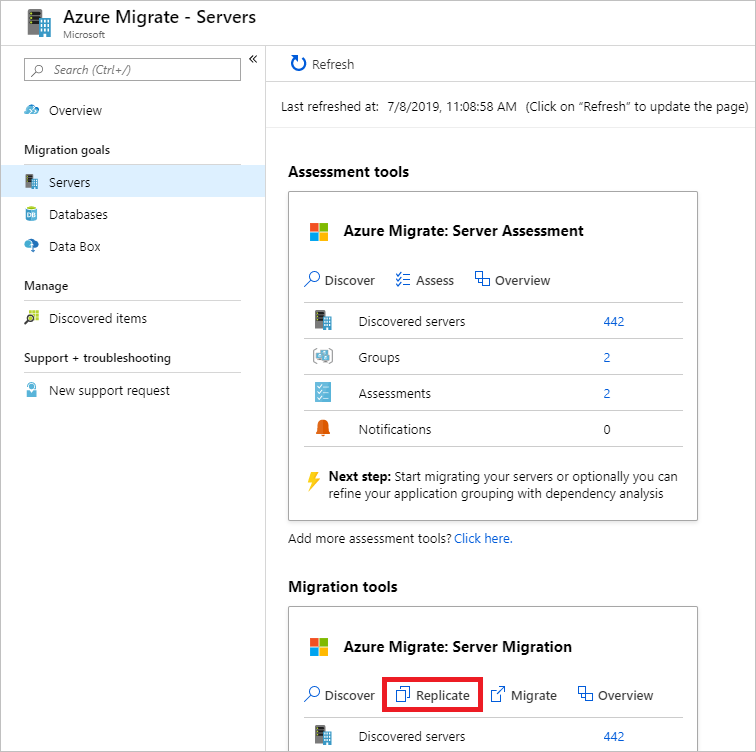
Selecteer in Basisbeginselen>repliceren>uw machines gevirtualiseerd?, niet gevirtualiseerd/Overig.
In On-premises apparaat selecteert u de naam van het Azure Migrate-apparaat dat u instelt.
Selecteer in Processerver de naam van het replicatieapparaat.
Selecteer bij Gastreferenties het dummy-account dat eerder is gemaakt tijdens het configureren van het installatieprogramma voor de replicatiefunctie om de Mobility-service handmatig te installeren (push-installatie wordt niet ondersteund). Klik vervolgens op Volgende: Virtuele machines.
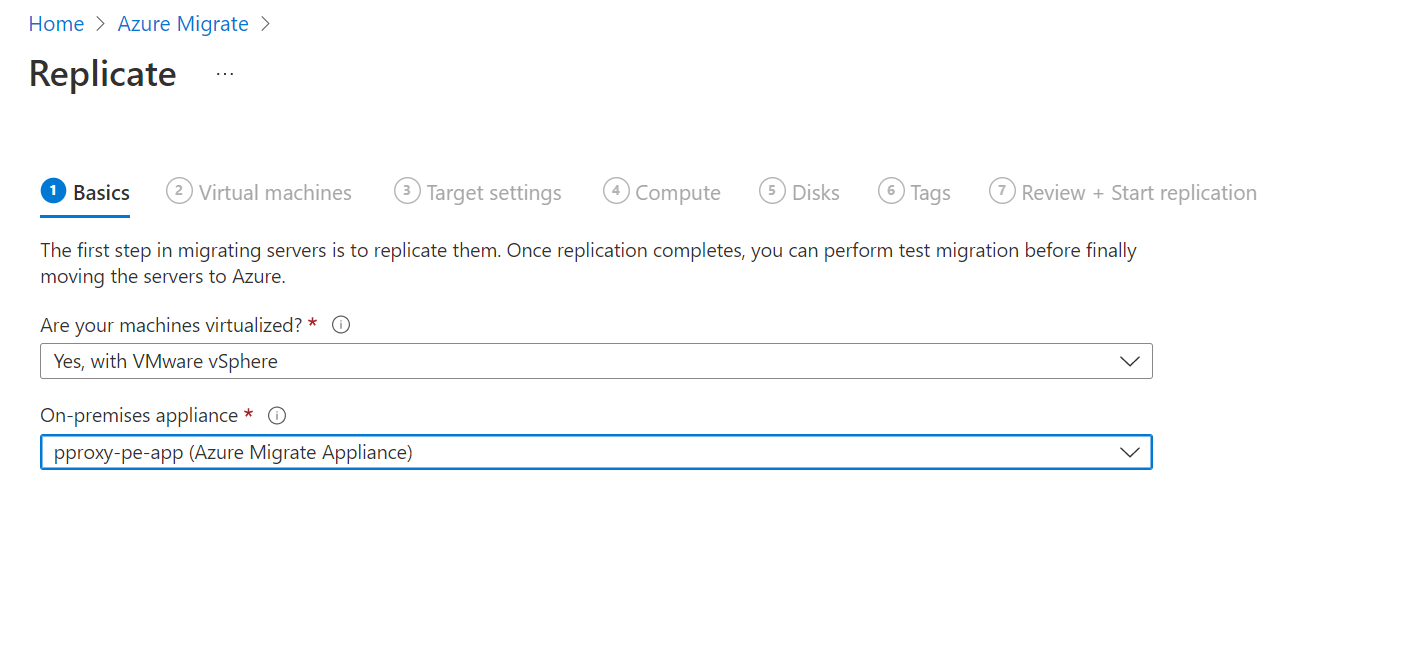
Laat in Virtuele machines in Migratie-instellingen importeren uit een evaluatie de standaardinstelling Nee staan, geef ik de migratie-instellingen handmatig op.
Selecteer elke VM die u wilt migreren. Klik vervolgens op Volgende:Doelinstellingen.
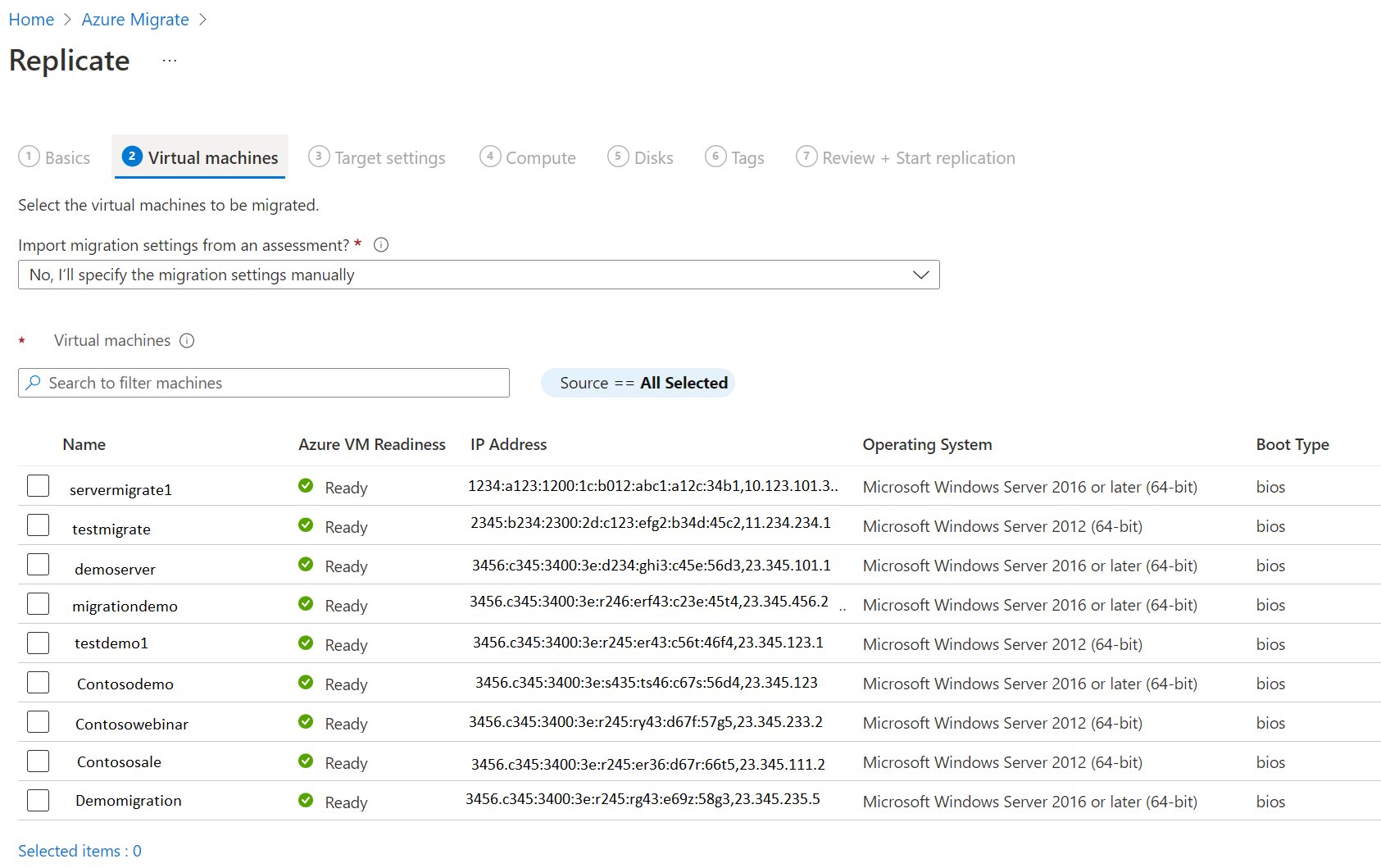
Selecteer in doelinstellingen het abonnement, de doelregio waarnaar u migreert en de resourcegroep waarin de Virtuele Azure-machines zich na de migratie bevinden.
Selecteer in het virtuele netwerk het Azure-VNet/subnet voor de gemigreerde Azure-VM's.
Gebruik in het cacheopslagaccount de vervolgkeuzelijst om een opslagaccount te selecteren dat moet worden gerepliceerd via een privékoppeling.
Maak vervolgens een privé-eindpunt voor het opslagaccount en verdeel machtigingen aan de beheerde identiteit van de Recovery Services-kluis voor toegang tot het opslagaccount dat is vereist door Azure Migrate. Dit is verplicht voordat u verdergaat.
Zorg ervoor dat de server die als host fungeert voor het replicatieapparaat netwerkverbinding heeft met de opslagaccounts via de privé-eindpunten voordat u verdergaat. Meer informatie over het verifiëren van de netwerkverbinding.
Tip
U kunt de DNS-records handmatig bijwerken door het BESTAND met DNS-hosts op het Azure Migrate-apparaat te bewerken met de FQDN's van de private link en privé-IP-adressen van het opslagaccount.
Selecteer in Beschikbaarheidsopties:
Beschikbaarheidszone, om de gemigreerde computer vast te maken aan een specifieke beschikbaarheidszone in de regio. Gebruik deze optie om servers te distribueren die een toepassingslaag met meerdere knooppunten in de beschikbaarheidszones vormen. Als u deze optie selecteert, moet u de beschikbaarheidszone opgeven die moet worden gebruikt voor elk van de geselecteerde computers op het tabblad Compute. Deze optie is alleen beschikbaar als de doelregio die is geselecteerd voor de migratie Beschikbaarheidszones ondersteunt.
Beschikbaarheidsset, om de gemigreerde machine in een beschikbaarheidsset te plaatsen. De doelresourcegroep die is geselecteerd, moet een of meer beschikbaarheidssets bevatten om deze optie te kunnen gebruiken.
Er is geen optie voor infrastructuurredundantie vereist als u geen van deze beschikbaarheidsconfiguraties nodig hebt voor de gemigreerde computers.
Selecteer in Type schijfversleuteling:
- Versleuteling at-rest van gegevens met door platform beheerde sleutel
- Versleuteling at-rest van gegevens met door klant beheerde sleutel
- Dubbele versleuteling met door platform en door klant beheerde sleutels
Notitie
Als u VM's met CMK wilt repliceren, moet u een schijfversleutelingsset maken in de doelresourcegroep. Met een schijfversleutelingssetobject worden beheerde schijven toegewezen aan een sleutelkluis die de CMK bevat die moet worden gebruikt voor SSE.
In Azure Hybrid Benefit:
- Selecteer Nee als u Azure Hybrid Benefit niet wilt toepassen. Klik op Volgende.
- Selecteer Ja als u Windows Server-computers hebt die worden gedekt met actieve softwareverzekering of Windows Server-abonnementen en u het voordeel wilt toepassen op de machines die u migreert. Klik vervolgens op volgende.
Controleer bij Compute naam, grootte, type besturingssysteemschijf en beschikbaarheidsconfiguratie van de VM (indien geselecteerd in de vorige stap). VM's moeten voldoen aan de Azure-vereisten.
VM-grootte: als u aanbevelingen voor evaluatie gebruikt, wordt in de vervolgkeuzelijst vm-grootte de aanbevolen grootte weergegeven. Anders kiest Azure Migrate een grootte op basis van de dichtstbijzijnde overeenkomst in het Azure-abonnement. U kunt ook handmatig een grootte kiezen in Azure VM-grootte.
Besturingssysteemschijf: geef de besturingssysteemschijf (opstart) op voor de virtuele machine. De besturingssysteemschijf is de schijf die de bootloader en het installatieprogramma van het besturingssysteem bevat.
Beschikbaarheidszone: geef de te gebruiken beschikbaarheidszone op.
Beschikbaarheidsset: Geef de beschikbaarheidsset op die moet worden gebruikt.
Geef in Schijven op of de VM-schijven moeten worden gerepliceerd in Azure en selecteer het schijftype (standaard SSD/HDD of premium beheerde schijven) in Azure. Klik vervolgens op volgende.
- U kunt schijven uitsluiten van replicatie.
- Als u schijven uitsluit, zijn deze na de migratie niet aanwezig op de Virtuele Azure-machine.
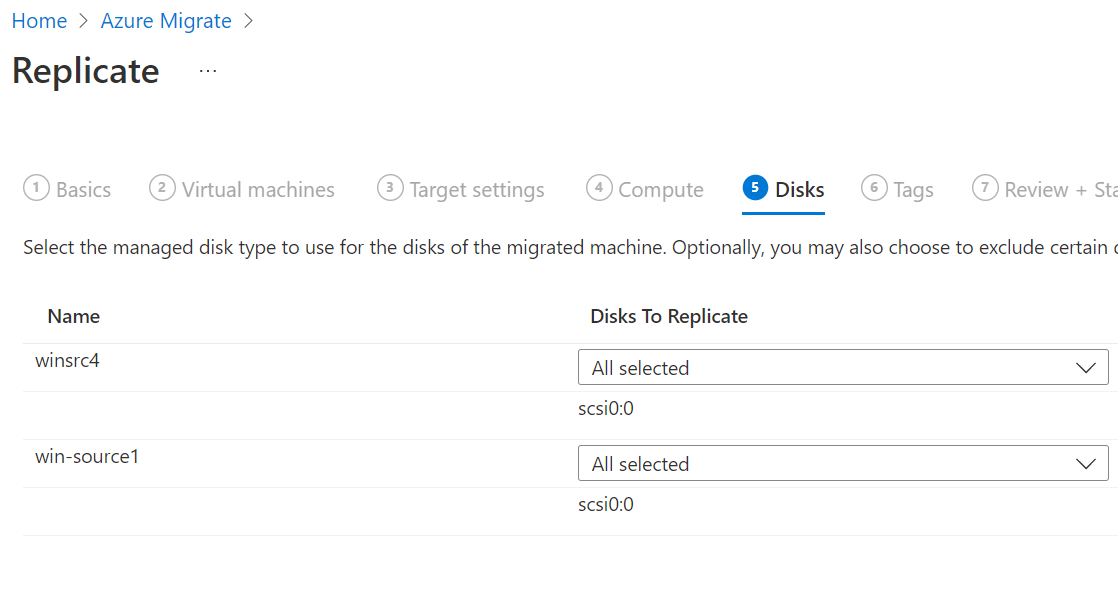
Voeg in Tags tags toe aan uw gemigreerde virtuele machines, schijven en NIC's.
Controleer in Replicatie controleren en beginnen de instellingen en klik op Repliceren om de eerste replicatie van de servers te beginnen.
Notitie
U kunt de replicatie-instellingen op elk gewenst moment bijwerken voordat de replicatie begint, Beheren>Machines repliceren. De instellingen kunnen niet meer worden gewijzigd nadat de replicatie is begonnen.
Volg vervolgens de instructies om migraties uit te voeren.
Toegangsmachtigingen verlenen aan de Recovery Services-kluis
U moet de machtigingen verlenen aan de Recovery Services-kluis voor geverifieerde toegang tot het cache-/replicatieopslagaccount.
Volg deze stappen om de Recovery Services-kluis te identificeren die is gemaakt door Azure Migrate en de vereiste machtigingen te verlenen.
De Recovery Services-kluis en de object-id van de beheerde identiteit identificeren
U vindt de details van de Recovery Services-kluis op de pagina Migratie en modernisering .
Ga naar de Azure Migrate-hub en selecteer Overzicht op de tegel Migratie en modernisering.
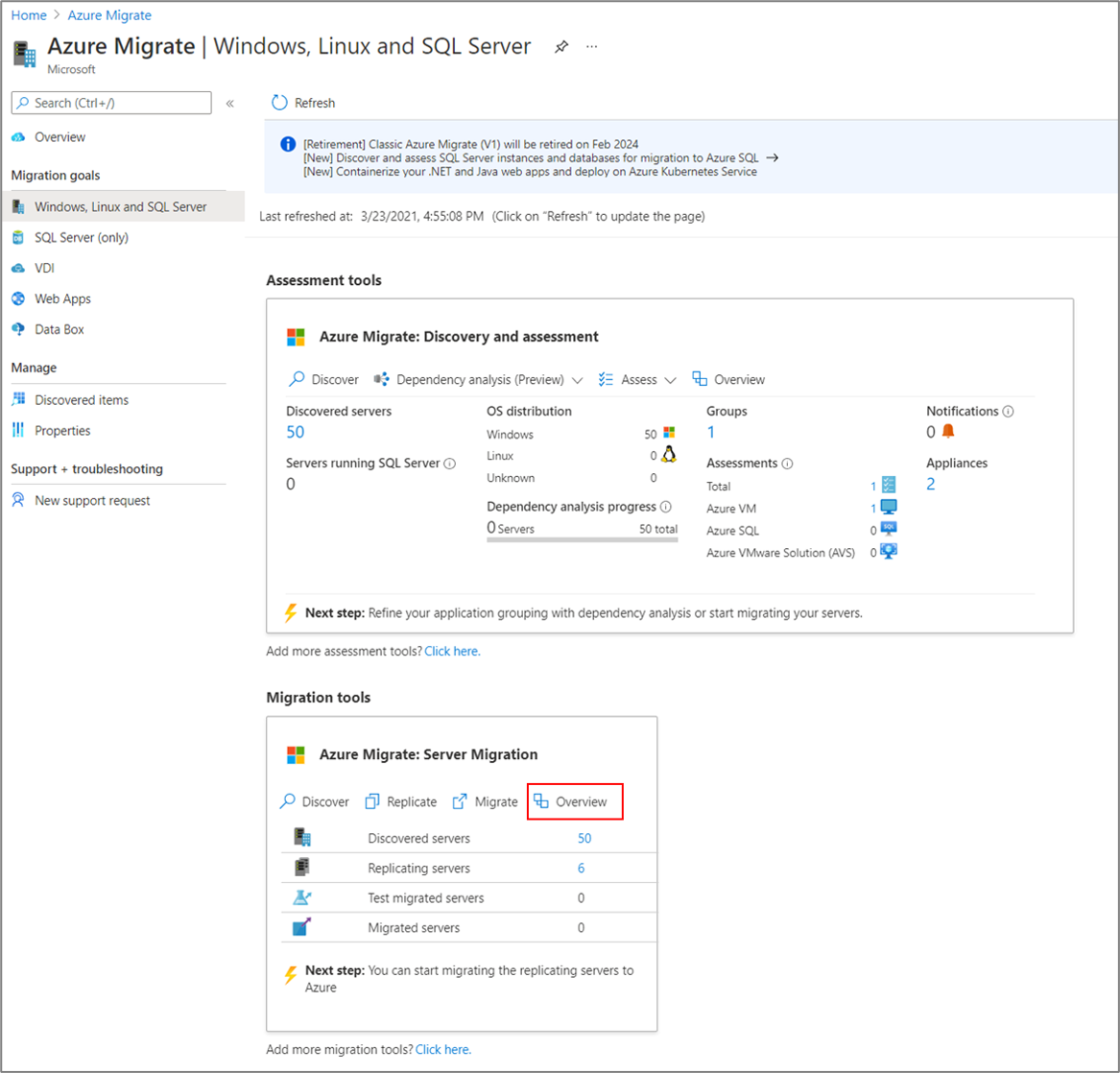
Selecteer Eigenschappen in het linkerdeelvenster. Noteer de naam van de Recovery Services-kluis en de id van de beheerde identiteit. De kluis heeft een privé-eindpunt als het Verbinding maken iviteitstype en Overige als replicatietype. U hebt deze informatie nodig wanneer u toegang geeft tot de kluis.
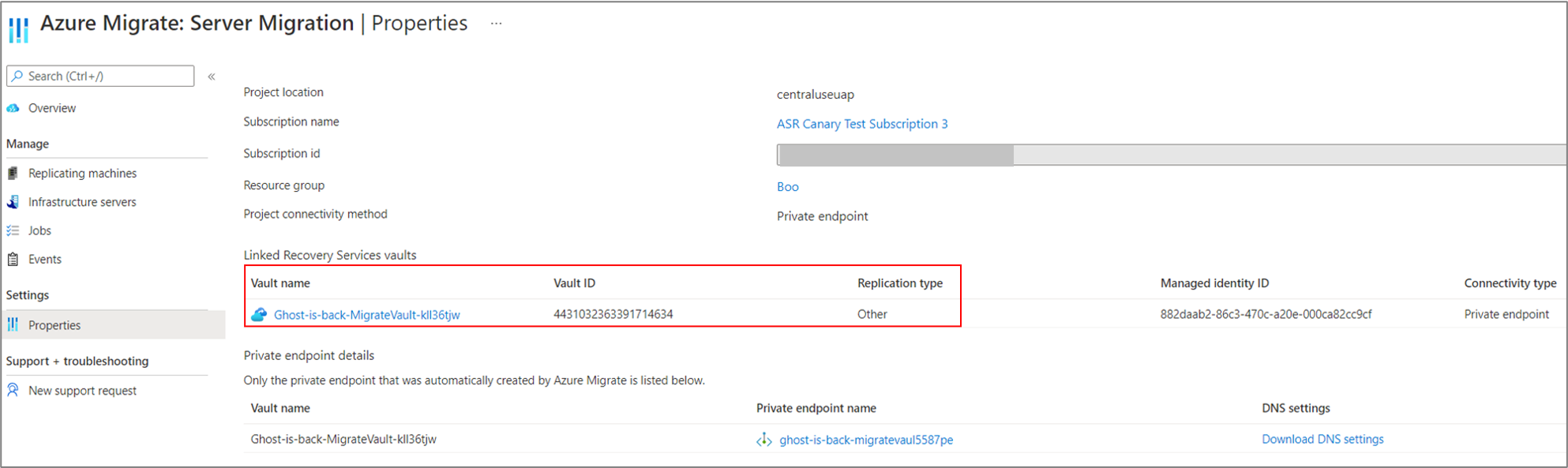
Machtigingen voor toegang tot het opslagaccount
Voor de beheerde identiteit van de kluis moet u de volgende rolmachtigingen verlenen voor het opslagaccount dat is vereist voor replicatie. In dit geval moet u het opslagaccount vooraf maken.
De rolmachtigingen voor Azure Resource Manager variëren, afhankelijk van het type opslagaccount.
| Type opslagaccount | Rolmachtigingen |
|---|---|
| Standaardtype | Inzender Inzender van opslag-blobgegevens |
| Premium-type | Inzender Eigenaar van opslagblobgegevens |
Ga naar het replicatie-/cacheopslagaccount dat is geselecteerd voor replicatie. Selecteer toegangsbeheer (IAM) in het linkerdeelvenster.
Selecteer + Toevoegen en selecteer Roltoewijzing toevoegen.
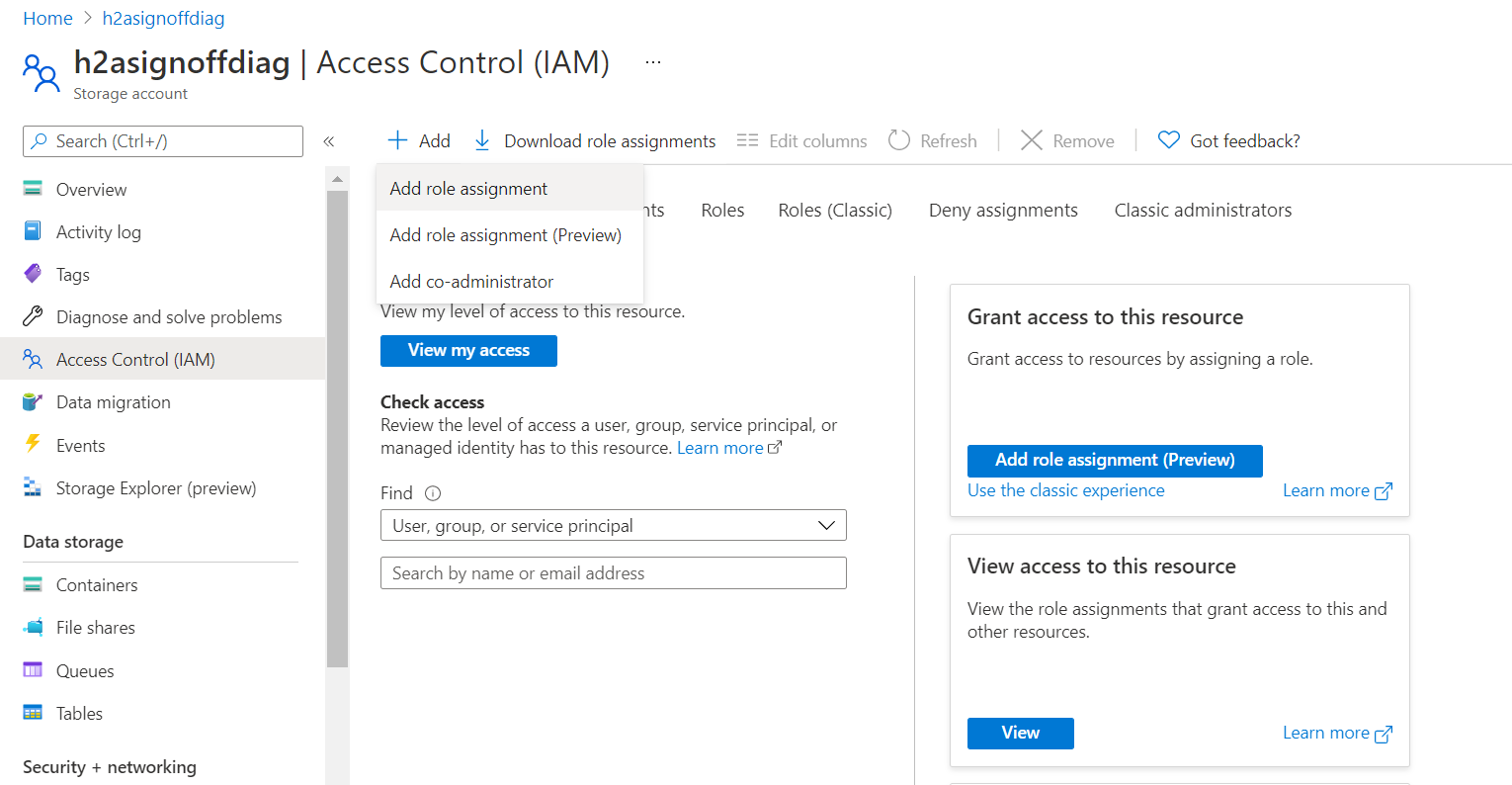
Selecteer op de pagina Roltoewijzing toevoegen in het vak Rol de juiste rol in de eerder genoemde lijst met machtigingen. Voer de naam in van de kluis die u eerder hebt genoteerd en selecteer Opslaan.
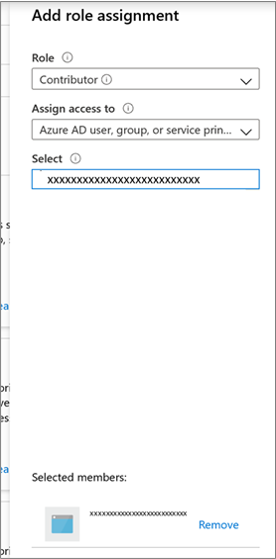
Naast deze machtigingen moet u ook toegang verlenen tot vertrouwde Microsoft-services. Als uw netwerktoegang is beperkt tot geselecteerde netwerken, selecteert u op het tabblad Netwerken in de sectie Uitzonderingen de optie Vertrouwde Microsoft-services toegang geven tot dit opslagaccount.
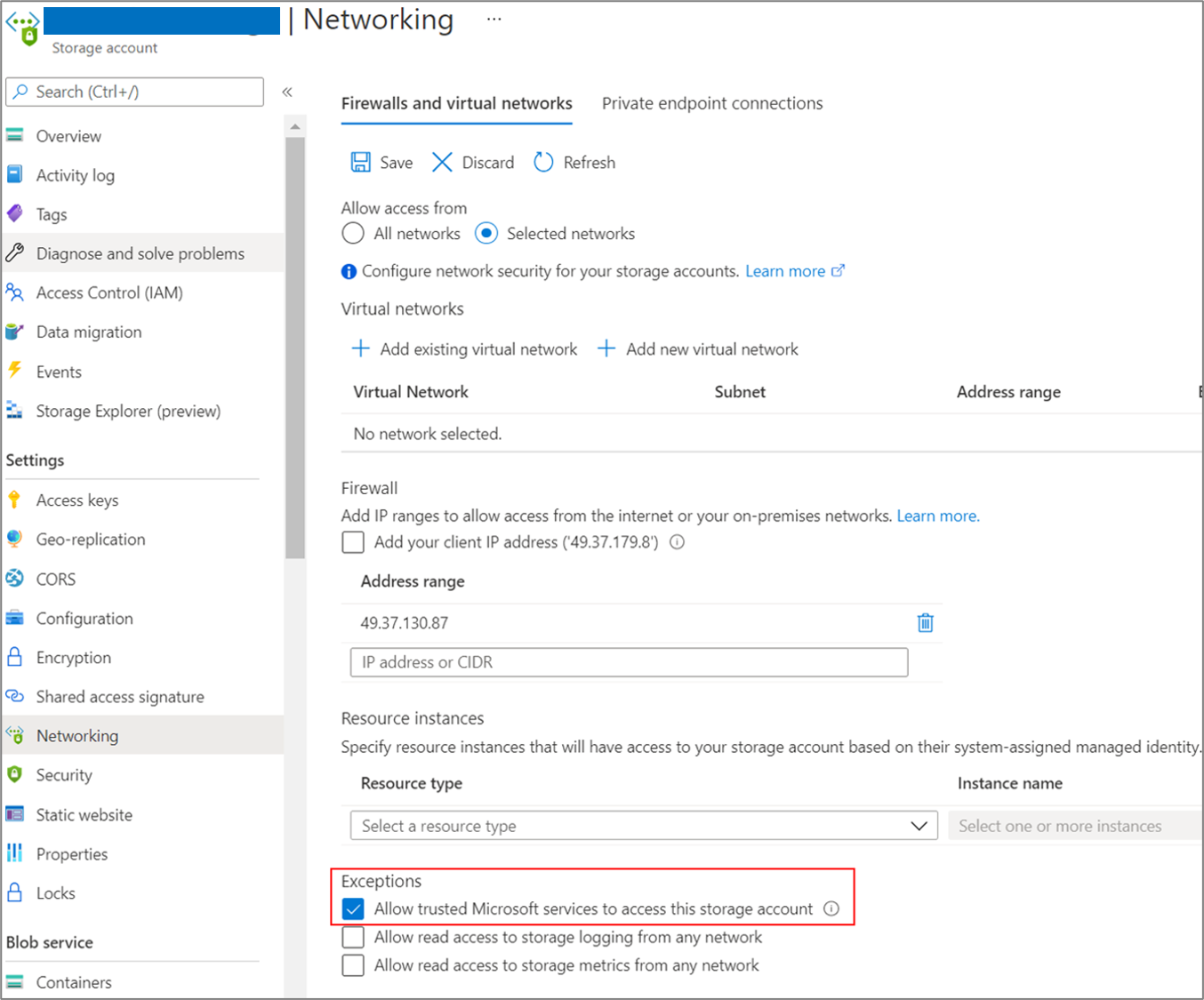
Een privé-eindpunt maken voor het opslagaccount
Als u wilt repliceren met Behulp van ExpressRoute met persoonlijke peering, maakt u een privé-eindpunt voor de cache-/replicatieopslagaccounts (doelsubresource: blob).
Notitie
U kunt alleen privé-eindpunten maken in een v2-opslagaccount voor algemeen gebruik. Zie prijzen voor Azure Page Blobs en prijzen van Azure Private Link voor prijsinformatie.
Maak het privé-eindpunt voor het opslagaccount in hetzelfde virtuele netwerk als het privé-eindpunt van het Azure Migrate-project of een ander virtueel netwerk dat is verbonden met dit netwerk.
Selecteer Ja en integreer met een privé-DNS-zone. De privé-DNS-zone helpt bij het routeren van de verbindingen van het virtuele netwerk naar het opslagaccount via een privékoppeling. Als u Ja selecteert, wordt de DNS-zone automatisch gekoppeld aan het virtuele netwerk. Ook worden de DNS-records toegevoegd voor de resolutie van nieuwe IP-adressen en FQDN's die worden gemaakt. Meer informatie over privé-DNS-zones.
Als de gebruiker die het privé-eindpunt heeft gemaakt ook de eigenaar van het opslagaccount is, wordt het maken van het privé-eindpunt automatisch goedgekeurd. Anders moet de eigenaar van het opslagaccount het privé-eindpunt goedkeuren voor gebruik. Als u een aangevraagde privé-eindpuntverbinding wilt goedkeuren of afwijzen, gaat u op de pagina opslagaccount onder Netwerken naar privé-eindpuntverbindingen.
Controleer de status van de verbindingsstatus van het privé-eindpunt voordat u doorgaat.
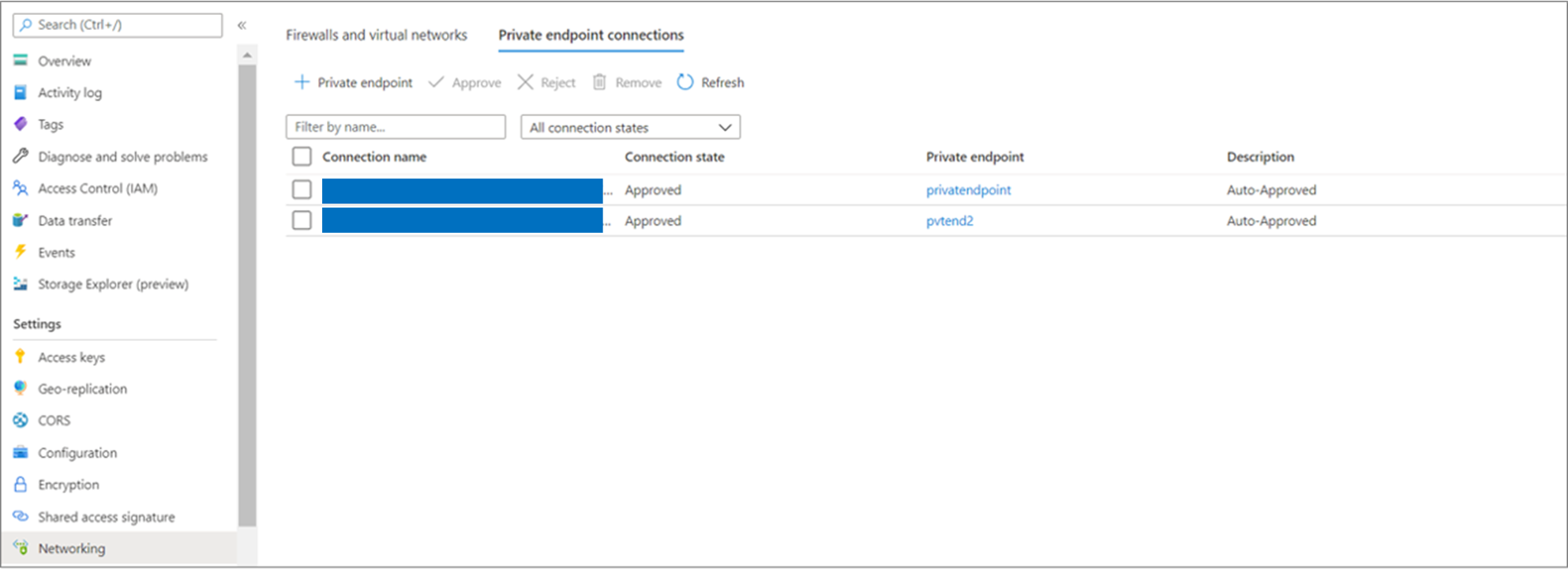
Nadat u het privé-eindpunt hebt gemaakt, gebruikt u de vervolgkeuzelijst in Cacheopslagaccount voor doelinstellingen>repliceren>om het opslagaccount te selecteren voor repliceren via een privékoppeling.
Zorg ervoor dat het on-premises replicatieapparaat netwerkconnectiviteit heeft met het opslagaccount op het privé-eindpunt. Als u de private link-verbinding wilt valideren, voert u een DNS-omzetting uit van het eindpunt van het opslagaccount (private link-resource-FQDN) van de on-premises server die als host fungeert voor het replicatieapparaat en zorgt u ervoor dat deze wordt omgezet in een privé-IP-adres. Meer informatie over het verifiëren van de netwerkverbinding.
Volgende stappen
- VM's migreren
- Voltooi het migratieproces.
- Bekijk de best practices na de migratie.